Nintendo DSi Mode d'emploi
Vous trouverez ci-dessous de brèves informations sur DSi WAP-002(USA). Cette console portable dispose d'un écran tactile, d'un appareil photo intégré pour prendre des photos avec différents filtres, et elle peut être utilisée pour écouter de la musique à partir d'une carte SD. Vous pouvez également utiliser la communication sans fil et télécharger des jeux. La console peut être personnalisée avec des paramètres.
PDF
Télécharger
Document
Mode d’emploi ATTENTION : VEUILLEZ LIRE ATTENTIVEMENT LE MANUEL DE PRÉCAUTIONS CONCERNANT LA SANTÉ ET LA SÉCURITÉ INCLUS AVEC CE PRODUIT AVANT D’UTILISER VOTRE CONSOLE NINTENDO, VOS CARTES DE JEU OU VOS ACCESSOIRES. CE MANUEL CONTIENT DES INFORMATIONS IMPORTANTES CONCERNANT VOTRE SANTÉ ET VOTRE SÉCURITÉ. Table des matières Informations de base Informations sur la santé et la sécurité Composants du Nintendo DSi Recharger la batterie Utiliser le stylet et l’écran tactile Ajuster le volume et la luminosité Utiliser une carte SD Remplacer la batterie 115 117 121 123 125 126 127 Logiciels et paramètres ™ Menu Nintendo DSi Détails de l’écran Mode appareil photo Utiliser les cartes de jeu Appareil photo Nintendo DSi Studio son Nintendo DSi Ce produit est un appareil électronique de précision qui peut être endommagé par un impact physique direct ou un contact avec de la poussière ou des corps étrangers. Un étui de protection (vendu séparément) pourrait protéger votre Nintendo DSi contre de tels dommages. Veuillez lire attentivement les instructions incluses dans ce mode d’emploi ainsi que le manuel de précautions sur la santé et la sécurité avant de configurer ou d’utiliser le Nintendo DSi. Si vous avez des questions après avoir lu toutes les instructions, visitez notre site Internet au www.nintendo.com ou contactez le service à la clientèle au 1 800 255-3700. À PROPOS DE LA COMPATIBILITÉ : La console Nintendo DSi n’est compatible qu’avec les logiciels Nintendo DS et Nintendo DSi. Détails de l’écran Utiliser l’appareil photo Utiliser l’album Autres fonctions de l’appareil photo Calendrier Menu du studio son Nintendo DSi Enregistrer et modifier des sons Jouer de la musique d’une carte SD Paramètres Boutique Nintendo DSi Utiliser la boutique Nintendo DSi Comment ajouter des Nintendo DSi Points à votre compte Téléchargement DS PictoChat Commandes Paramètres de la console Gestion des données Communication sans fil Luminosité Données d’utilisateur Date/Heure/Alarme Contrôle parental Calibration de l’écran tactile Test du micro Configuration de la connexion Internet Mise à jour Formater la mémoire de la console Utiliser le clavier 131 131 133 135 136 136 137 147 149 153 154 154 155 160 163 164 164 165 167 168 169 171 173 174 174 175 176 177 180 180 181 195 195 196 Assistance technique et dépannage Dépannage Messages d’erreur Codes d’erreur Informations importantes sur la vie privée Code de conduite du Nintendo DSi Renseignements sur l’entretien et la garantie Mentions légales Glossaire 199 207 208 211 214 215 216 217 Informations de base 116 115 Informations sur la santé et la sécurité AVERTISSEMENT - Écoulement du liquide de la batterie Le Nintendo DS contient une batterie rechargeable au lithium-ion. L’écoulement des ingrédients contenus dans la batterie ou la combustion de ces ingrédients peuvent causer des blessures et endommager votre Nintendo DS. Si l’écoulement du liquide de la batterie survient, évitez tout contact avec la peau. Dans le cas d’un contact avec la peau, lavez immédiatement et abondamment la surface contaminée avec de l’eau savonneuse. Dans le cas d’un contact du liquide de la batterie avec les yeux, rincez immédiatement et abondamment avec de l’eau et consultez un médecin. Vous trouverez dans ce manuel le symbole suivi des mots « AVERTISSEMENT » ou « ATTENTION ». Vous pourrez aussi trouver le mot « IMPORTANT ». Ces termes ont chacun une signification qui leur est propre, comme indiqué dans la liste ci-dessous. Assurez-vous de lire et de comprendre ces termes ainsi que l’information qui apparaît à leur suite avant d’utiliser votre console Nintendo DSi. Pour éviter l’écoulement de la batterie : • N’exposez pas la batterie à des liquides ou à des vibrations et des chocs excessifs. • Ne désassemblez pas la batterie et ne tentez pas de la réparer ou de la déformer. • Ne jetez jamais la batterie dans le feu. • Ne touchez pas aux bornes de la batterie et ne causez pas de court-circuit entre ces points de connexion avec un objet de métal. • Ne retirez pas et n’endommagez pas l’étiquette de la batterie. AVERTISSEMENT ATTENTION Vous avertit qu’une utilisation incorrecte de votre Nintendo DSi pourrait entraîner des blessures. Vous met en garde contre une utilisation incorrecte de votre Nintendo DSi qui pourrait entraîner des blessures ou endommager la console, les pièces, les accessoires ou les jeux Nintendo DSi. Vous informe à propos d’une utilisation incorrecte de votre Nintendo DSi IMPORTANT: qui pourrait endommager la console, les pièces, les accessoires ou les jeux Nintendo DSi. AVERTISSEMENT - Danger d’attaque • • • Même si elles n’ont jamais connu de tels problèmes auparavant, certaines personnes (environ 1 sur 4 000) peuvent être victimes d’une attaque ou d’un évanouissement déclenché par des lumières ou motifs clignotants, et ceci peut se produire pendant qu’elles regardent la télévision ou s’amusent avec des jeux vidéo. Toute personne qui a été victime d’une telle attaque, d’une perte de conscience ou de symptômes reliés à l’épilepsie doit consulter un médecin avant de jouer à des jeux vidéo. Les parents doivent surveiller leurs enfants pendant que ces derniers jouent avec des jeux vidéo. Arrêtez de jouer et consultez un médecin, si vous ou votre enfant présentez les symptômes suivants: Convulsions Problèmes de vision • Tics oculaires ou musculaires Mouvements involontaires Perte de conscience Désorientation AVERTISSEMENT – Interférence avec les fréquences radio Le Nintendo DS peut émettre des ondes radio pouvant affecter le fonctionnement d’appareils électroniques à proximité, incluant les stimulateurs cardiaques. • • • N’utilisez pas le Nintendo DS à moins de 23 cm d’un stimulateur cardiaque lorsque la fonction sans fil est activée. Si vous possédez un stimulateur cardiaque ou tout autre appareil médical implanté, n’utilisez pas la fonction sans fil du Nintendo DS avant d’avoir consulté votre médecin ou le fabricant de l’appareil médical. Respectez tous les règlements concernant l’utilisation des appareils sans fil dans des endroits tels que les hôpitaux, les aéroports et à bord des avions. Leur fonctionnement dans ces endroits peut interférer avec l’équipement ou provoquer un dysfonctionnement, ce qui pourrait causer des blessures ou des dommages matériels. IMPORTANT : Le Nintendo DSi vous permet de désactiver la communication sans fil. Sélectionnez « Paramètres de la console » dans le menu DSi, puis « Communication sans fil » et « Désactiver » pour désactiver cette fonction. Consultez le manuel de précautions sur la santé et la sécurité inclus avec la console pour plus de détails sur les précautions d’emploi et d’entretien de la console. Pour diminuer les possibilités d’une attaque pendant le jeu : 1. Tenez-vous aussi loin que possible de l’écran. 2. Jouez sur l’écran de télévision le plus petit disponible. 3. Ne jouez pas si vous êtes fatigué ou avez besoin de sommeil. 4. Jouez dans une pièce bien éclairée. 5. Interrompez chaque heure de jeu par une pause de 10 à 15 minutes. AVERTISSEMENT – Blessures dues aux mouvements répétitifs et tension oculaire Les jeux vidéo peuvent irriter les muscles, les poignets, la peau ou les yeux. Veuillez suivre les instructions suivantes afin d’éviter des problèmes tels que la tendinite, le syndrome du tunnel carpien, l’irritation de la peau ou la tension oculaire : • • • • • Évitez les périodes trop longues de jeu. Les parents devront s’assurer que leurs enfants jouent pendant des périodes adéquates. Même si vous ne croyez pas en avoir besoin, faites une pause de 10 à 15 minutes à chaque heure de jeu. Lorsque vous utilisez le stylet, il n’est pas nécessaire de le serrer ou d’appuyer trop fort sur l’écran. Cela risque d’entraîner gêne ou fatigue. Si vous éprouvez de la fatigue ou de la douleur au niveau des mains, des poignets, des bras ou des yeux, ou si vous ressentez des symptômes tels que des fourmillements, engourdissements, brûlures ou courbatures, cessez de jouer et reposez-vous pendant plusieurs heures avant de jouer de nouveau. Si vous ressentez l’un des symptômes mentionnés ci-dessus ou tout autre malaise pendant que vous jouez ou après avoir joué, cessez de jouer et consultez un médecin. NOTE : Ce produit ne contient pas de latex. Ce produit respecte les lois applicables interdisant l’utilisation de matériaux toxiques tels que le plomb, le mercure, le cadmium, le chrome hexavalent, le PBB et le PBDE dans les produits de grande consommation. Informations de base Informations de base Informations importantes sur la sécurité – Veuillez lire les avertissements suivants avant de configurer ou d’utiliser votre console Nintendo DSi. Si ce produit est destiné à de jeunes enfants, ce manuel devrait leur être lu et expliqué par un adulte. Le non-respect de ces consignes peut entraîner des blessures. 118 117 Composants du Nintendo DSi Fonctions des témoins lumineux Informations de base Informations de base Témoin de connexion sans fil Vue intérieure du Nintendo DSi (devant) S’allume lorsque la fonction de communication sans fil est activée. Allumé et fixe Clignotant Fonction de communication sans fil activée. Transfert de données en cours. Témoin de charge S’allume et prend une couleur orange lorsque la batterie est en cours de chargement. Lit Unlit Écrans à cristaux liquides supérieur et inférieur Les deux écrans à cristaux liquides rétroéclairés affichent les jeux ainsi que d’autres informations. La luminosité des écrans peut être ajustée selon cinq niveaux différents. VOIR LA PAGE 125 L’écran inférieur est un écran tactile destiné à être utilisé exclusivement avec un stylet approuvé par Nintendo. ATTENTION Pour éviter de vous pincer lorsque vous ouvrez le Nintendo DSi, ne touchez pas la charnière de la console. Témoins lumineux VOIR LA PAGE 118 Bouton POWER/RESET Appuyez sur ce bouton pour allumer la console. Lorsque la console est allumée, appuyez sur ce bouton pour redémarrer la console et retourner au menu Nintendo DSi, ou appuyez plus longuement sur ce bouton pour éteindre la console. Boutons de commandes (croix directionnelle, A, B, X et Y, START et SELECT) Boutons utilisés pour les commandes des jeux. Consultez le mode d’emploi du jeu auquel vous jouez pour connaître les fonctions de chaque bouton. Chargement en cours. NOTE : Si vous rechargez la batterie pendant que vous jouez à un jeu, le témoin de charge pourrait ne pas s’éteindre lorsque la batterie est complètement rechargée. Cette situation est tout à fait normale. IMPORTANT : Si le témoin de charge clignote, la batterie pourrait être mal branchée. Assurez-vous qu’elle est branchée correctement. Témoin d’alimentation Indique le niveau de la batterie lorsque la console est allumée (voir l’image ci-dessous). Complètement chargée Faible Prise pour écouteurs/microphone Sert à brancher des écouteurs, un microphone externe ou un casque d’écoute équipé d’un microphone (accessoires vendus séparément). Lorsqu’un accessoire est branché dans cette prise, aucun son ne sort des haut-parleurs de la console. Lorsque vous utilisez des écouteurs, assurez-vous de régler le volume à un ATTENTION niveau sécuritaire. Si vous réglez le volume à un niveau trop élevé, vous risquez d’endommager votre ouïe ou de briser les écouteurs. La batterie est rechargée. Allumé (bleu) Allumé (rouge) Très faible Déchargée Clignotant (rouge) Haut-parleurs Microphone NOTE : Lorsque le témoin d’alimentation devient rouge, sauvegardez votre partie et rechargez la batterie. Appareil photo numérique (objectif intérieur) Si ce témoin lumineux se met à clignoter alors que vous jouez à un jeu, votre batterie est presque vide. Si elle se vide complètement avant que vous n’ayez eu le temps de sauvegarder votre partie, vous perdrez toutes vos données non sauvegardées. Utilisé dans les jeux et les logiciels compatibles avec cette fonction. VOIR LA PAGE 136 Utilisé dans les jeux et logiciels compatibles avec cette fonction. NOTE : Évitez de salir les objectifs des appareils photo. Si vous remarquez que les objectifs sont sales, essuyez-les délicatement avec un chiffon doux en faisant bien attention de ne pas les endommager. SD Card Slot For inserting SD Memory Cards (sold separately). VOIR LA PAGE 126 NOTE : Si le témoin d’alimentation clignote lorsque l’écran supérieur est rabattu, la console est en mode veille. Le mode veille permet à la console de rester allumée tout en économisant de l’énergie. 120 119 Modèle nº WAP-002(USA) Prise de courant alternatif (AC) Branchez cette fiche dans une prise de courant 120 volts AC standard. Couvercle de la batterie Enlevez ce couvercle pour remplacer la batterie. NOTE : Ne retirez pas ce couvercle si vous n’avez pas besoin de remplacer la batterie ou de vérifier si elle est bien connectée. Boutons de volume/luminosité Utilisez ce bouton pour ajuster le volume de la console et la luminosité des écrans. Prise de courant continu (CC) VOIR LA PAGE 127 VOIR LA PAGE 125 Branchez cette fiche dans la prise destinée au bloc d’alimentation située à l’arrière du Nintendo DSi. Stylet Nintendo DSi Porte-stylet Rangez toujours le stylet Nintendo DSi dans le porte-stylet après utilisation. NOTE : N’insérez aucun autre objet que le stylet Nintendo DSi officiel dans le porte-stylet. L’objet pourrait rester coincé ou endommager la console. Boutons de commandes (Boutons L et R) Boutons utilisés pour les commandes des jeux. Consultez le mode d’emploi du jeu auquel vous jouez pour connaître les fonctions de chaque bouton. Prise du bloc d’alimentation Branchez le bloc d’alimentation Nintendo DSi (inclus) dans cette prise pour recharger la batterie ou utiliser la console Nintendo DSi alors qu’elle est branchée. VOIR LA PAGE 121 Attache pour dragonne Attachez une dragonne à cet emplacement (vendue séparément). Témoin d’utilisation de l’appareil photo Ce témoin s’allume lorsque l’objectif extérieur de l’appareil photo est utilisé. Appareil photo numérique (objectif extérieur) Utilisé dans les jeux et logiciels compatibles avec cette fonction. NOTE : Évitez de salir les objectifs des appareils photo. Si vous remarquez que les objectifs sont sales, essuyez-les délicatement avec un chiffon doux en faisant bien attention de ne pas les endommager. Fente pour carte de jeu DS For loading Nintendo DSi and Nintendo DS Game Cards (sold separately). Bout du stylet Touchez l’écran tactile du Nintendo DSi avec cette partie du stylet. La console est fournie avec deux stylets. L’un d’eux est inséré dans le porte-stylet sur le côté de la console, et l’autre est inclus dans la boîte. Conservez le second en réserve. Informations de base Informations de base Bloc d’alimentation Nintendo DSi Vue extérieure du Nintendo DSi (dos) 121 3. Lorsque la batterie est complètement rechargée, le témoin lumineux s’éteint. N’utilisez pas le bloc d’alimentation Nintendo DSi pendant un orage • Assurez-vous de recharger la batterie avant d’utiliser la console pour la première fois, ou si vous n’avez pas utilisé la console pendant plus de 6 mois. La batterie se recharge complètement en deux heures et demie environ, selon la charge qui reste avant de brancher la console. Vous pouvez utiliser la console pendant que la batterie se recharge, mais le temps de chargement sera alors plus long. Lorsque la batterie est complètement rechargée, la console dispose d’une autonomie de neuf à quatorze heures si les écrans sont réglés sur le niveau de luminosité le plus bas, (consultez la page 125 pour plus d’informations sur le réglage de la luminosité). Lorsque les écrans sont réglés sur le niveau de luminosité le plus élevé, la console dispose d’une autonomie de trois à quatre heures. L’utilisation des fonctions de la communication sans fil ou de l’appareil photo peut réduire le temps d’autonomie de la console. Les estimations dans le diagramme ci-contre ne prennent pas en compte l’utilisation de ces fonctions. NOTE: La console est réglée, par défaut, au niveau de luminosité « Élevé ». Très élevé Approx. 3 à 4 heures Approx. 4 à 6 heures Élevé Médium Approx. 6 à 9 heures Éteint Allumé (orange) ATTENTION pour éviter tout risque de choc électrique. Chargement en cours • • Informations de base Informations de base Recharger la batterie Chargement terminé Si le témoin de charge ne s’allume pas, assurez-vous que le bloc d’alimentation est branché correctement à la console et à la prise de courant. Si le témoin de charge clignote, la batterie est peut-être mal branchée. Assurez-vous qu’elle est branchée correctement (consultez la page 127). NOTE : Si vous rechargez la batterie pendant que vous jouez, le témoin de charge peut ne pas s’éteindre lorsque la batterie est complètement rechargée. Ce n’est pas un dysfonctionnement. 4. Débranchez le bloc d’alimentation de la prise murale et repliez la fiche. Puis, débranchez la prise CC de la console. IMPORTANT: Lorsque vous débranchez l’un des connecteurs du bloc d’alimentation, tirez toujours sur le connecteur lui-même et non sur le cordon. N’enroulez pas le cordon du bloc d’alimentation autour de la console. Approx. 8 à 12 heures Faible Approx. 9 à 14 heures Très faible La batterie peut être rechargée environ cinq cents fois, mais ses performances peuvent baisser au fur et à mesure des cycles de chargement, selon les conditions de recharge telles que la température ambiante (la température idéale pour recharger la batterie se situe entre 5 et 35 °C). La performance de la batterie peut aussi diminuer avec le temps. Après cinq cents recharges, l’autonomie procurée par la batterie peut être réduite à 70 % de ce qu’elle était au moment de l’achat. Recharger la batterie IMPORTANT : Le bloc d’alimentation du Nintendo DSi modèle n° WAP-002(USA) n’est destiné à être utilisé qu’avec la console Nintendo DSi. Il n’est pas compatible avec les autres consoles de Nintendo. N’utilisez pas le bloc d’alimentation avec un transformateur de tension, un gradateur ou tout autre équipement. Le bloc d’alimentation est conçu pour être utilisé seulement avec une prise murale de 120 volts standard. 1. Branchez la prise CC dans la prise du bloc d’alimentation qui se trouve à l’arrière de la console. IMPORTANT : Assurez-vous d’insérer le connecteur dans le bon sens pour éviter de l’endommager ou d’endommager la prise. Dépliez la fiche et branchez le bloc d’alimentation dans une prise de courant 120 volts AC standard. Le bloc d’alimentation devrait être orienté correctement lorsqu’il est branché à la verticale ou à l’horizontale. Le cordon devrait toujours être orienté vers le bas. • Ne retirez pas la batterie du Nintendo DSi à moins que vous n’ayez besoin de la remplacer. N’utilisez aucune autre batterie que la batterie rechargeable du Nintendo DSi, modèle nº TWL-003. Une batterie de rechange peut être commandée sur le site Internet de Nintendo au www.nintendo.com (É.-U. et Canada seulement) ou en appelant le service à la clientèle au 1 800 255-3700. • Lorsque vous rechargez la batterie, n’utilisez que le bloc d’alimentation inclus, modèle nº WAP-002(USA). Logo vers le haut 2. DIRECTIVES IMPORTANTES AU SUJET DE LA BATTERIE : • Insérez la fiche complètement • 122 Si vous désirez vous défaire d’une batterie rechargeable, veuillez vous conformer aux lois et règlements en vigueur dans votre région. Pour plus d’informations sur les règlements associés au recyclage de la batterie, contactez le centre d’élimination des déchets solides près de chez vous. Consultez la page 127 pour plus de détails sur le recyclage de la batterie. • Si un liquide entre en contact avec la batterie, ne l’utilisez plus. Contactez le service à la clientèle de Nintendo au 1 800 255-3700 afin de connaître la marche à suivre pour remplacer la batterie ou pour faire réparer votre Nintendo DSi si besoin. 123 Utiliser le stylet et l’écran tactile L’écran inférieur à cristaux liquides réagit au contact, d’où son nom « écran tactile ». Lorsque vous jouez à un jeu exploitant cette fonctionnalité, interagissez avec l’écran à l’aide du stylet Nintendo DSi inclus. Touchez légèrement l’écran ou faites glisser le stylet délicatement sur sa surface comme indiqué ci-dessous. Vous pouvez ajuster l’écran tactile s’il ne fonctionne pas correctement ou s’il ne reconnaît pas exactement l’endroit où vous touchez avec le stylet. NOTE : Si vous avez appliqué un film de protection commercial sur l’écran tactile, assurez-vous qu’il a été appliqué correctement avant de calibrer l’écran tactile. 1. Touchez Paramètres de la console depuis le menu Nintendo DSi. 2. Passez au troisième écran en touchant le chiffre 3 situé en haut de l’écran ou en touchant la flèche de droite jusqu’à ce que vous atteignez la liste où se trouve l’option Écran tactile. 3. Touchez l’option Écran tactile et suivez les instructions à l’écran. Si l’écran tactile ne répond pas du tout… Essayez de démarrer votre Nintendo DSi à l’écran de calibration en suivant les étapes suivantes : 1. Maintenez les boutons L, R et START enfoncés. 2. Appuyez sur POWER (maintenez les boutons L, R et START enfoncés jusqu’à ce que l’écran de calibration apparaisse). 3. Suivez les instructions à l’écran, puis éteignez la console. Allumez la console à nouveau pour vérifier si l’écran tactile fonctionne correctement. CONSIGNES IMPORTANTES POUR L’UTILISATION DU STYLET ET DE L’ÉCRAN TACTILE : • N’utilisez le stylet Nintendo DSi QUE sur l’écran tactile (écran inférieur). • Exercez uniquement la pression nécessaire à l’utilisation du jeu. Une pression excessive peut endommager l’écran tactile. • N’utilisez pas le stylet Nintendo DSi si celui-ci est brisé. • N’utilisez que des stylets approuvés par Nintendo pour interagir avec l’écran tactile. • Rangez le stylet Nintendo DSi dans le porte-stylet lorsque vous ne vous en servez pas. • Si vous désirez utiliser un film de protection sur votre Nintendo DSi, n’utilisez qu’un film de protection approuvé par Nintendo et appliquez-le uniquement sur l’écran tactile. IMPORTANT : Si les écrans de votre console Nintendo DSi sont sales ou contiennent des corps étrangers, portent des traces de doigts ou contiennent des corps étrangers, cessez d’utiliser la console. Les écrans pourraient ne pas fonctionner correctement et risquent d’être endommagés. Suivez les consignes de nettoyage ci-dessous. Si le problème n’est pas résolu après le nettoyage, visitez www.nintendo.com pour plus de détails sur la réparation de l’appareil. Consignes de nettoyage des écrans Si les écrans de votre console Nintendo DSi sont sales, portent des traces de doigts ou contiennent des corps étrangers, nettoyez-les à l’aide d’un tissu doux et propre, par exemple un chiffon de nettoyage pour lunettes. 1. Humidifiez légèrement le tissu UNIQUEMENT avec de l’eau et passez-le sur les écrans pour retirer les corps étrangers. 2. À l’aide d’un tissu sec, essuyez les traces d’humidité présentes sur les écrans pour terminer le nettoyage. Répétez l’opération si besoin. 124 Informations de base Informations de base Utiliser le stylet Nintendo DSi Calibrer l’écran tactile 126 125 Ajuster le volume et la luminosité Utiliser une carte SD Le Nintendo DSi supporte les cartes SD haute capacité de plus de 2 Gb (« cartes SDHC »). En utilisant les cartes SD vendues séparément, vous pourrez : 1. Appuyez sur le bouton de volume/luminosité. • • Appuyez sur le côté + pour monter le volume ou sur le côté - pour le baisser. Lorsque la console est en mode veille, il est possible de baisser le volume, mais pas de le monter. • sauvegarder des photos que vous avez prises avec l’appareil photo Nintendo DSi sur une carte SD; • lire des fichiers audio de format ACC qui sont sauvegardés sur une carte SD; • copier des logiciels téléchargés et leurs données de sauvegarde sur une carte SD. Volume NOTE : Le réglage du volume n’affecte pas le son émis par la console lorsque vous prenez une photo. IMPORTANT : Dans certaines situations, les bruits produits par les haut-parleurs du Nintendo DSi peuvent provoquer un effet Larsen avec le microphone Nintendo DSi. Si vous entendez des bruits perçants ou des sons étranges provenant des haut-parleurs, baissez le volume ou utilisez des écouteurs. Comment démarrer la console avec le volume faible ou désactivé Allumez la console tout en maintenant le côté – du bouton de volume/luminosité enfoncé. Maintenez enfoncé + Allumez la console NOTE : Certains logiciels ne peuvent pas être copiés. Les données copiées sur la carte SD ne peuvent pas être utilisées sur une autre console. Les données de sauvegarde des cartes de jeu ne peuvent pas être copiées. Vous ne pouvez pas sauvegarder les fichiers sonores que vous modifiez à partir d’une carte SD. IMPORTANT : Pour utiliser une carte miniSD ou microSD, vous devez posséder un adaptateur pour carte SD. Si vous utilisez un tel adaptateur, assurez-vous de le retirer en entier (pas seulement la carte) après chaque utilisation. Si vous laissez l’adaptateur connecté à la console, vous risquez d’endommager la console ou de perturber son fonctionnement. Comment insérer une carte SD 1. Retirez le couvercle de la fente pour carte SD. Ajuster la luminosité des écrans 1. Maintenez le bouton SELECT enfoncé. 2. Appuyez sur le bouton de volume/luminosité. Maintenez enfoncé Ne tirez pas et ne tordez pas le couvercle de la fente pour carte SD de manière excessive. Vous risqueriez de l’étirer ou de le déformer, et vous ne pourriez plus le replacer correctement. 2. Insérez la carte SD dans la fente pour carte SD et poussez-la doucement, mais fermement, jusqu’à ce que vous entendiez un clic. L’étiquette sur la carte SD doit être tournée vers le bas de la console. Étiquette vers le bas • Appuyez sur le côté + pour augmenter le niveau de luminosité ou sur le côté - pour réduire le niveau de luminosité. Luminosité de l’écran NOTE : Modifier la luminosité des écrans modifie également celle du témoin d’alimentation et du témoin de connexion sans fil. NOTE : Lorsque vous augmentez le niveau de luminosité des écrans, la console Nintendo DSi consomme davantage d’énergie. La couleur du témoin d’alimentation peut alors passer subitement du bleu au rouge. Si une telle situation se produit, notez qu’il est possible que la batterie se décharge complètement et que la console s’éteigne dès que le témoin lumineux passe au rouge. Luminosité des écrans et consommation de la batterie La batterie se décharge plus rapidement si le niveau de luminosité des écrans est élevé. À l’inverse, elle se décharge moins vite si le niveau de luminosité est bas. Ajustez la luminosité au niveau le plus confortable pour vos yeux. Consultez la page 118 pour plus de détails. Comment retirer une carte SD 1. Retirez le couvercle de la fente pour carte SD et appuyez sur la carte SD jusqu’à ce que vous entendiez un clic. La carte sera partiellement éjectée de la fente. 2. Saisissez la carte SD avec vos doigts, retirez-la et replacez le couvercle. IMPORTANT : Ne retirez pas la carte SD lorsque la console lit ou écrit des données. Vous risqueriez d’endommager la console ou la carte SD et pourriez détruire des données. Informations de base Informations de base Ajuster le volume 127 Remplacer la batterie • N’utilisez AUCUNE AUTRE batterie que la batterie rechargeable Nintendo DSi, modèle nº TWL-003. Vous pouvez commander une batterie de rechange sur le site de Nintendo au www.nintendo.com (É.-U. et Canada seulement) ou en contactant le service à la clientèle au 1 800 255-3700. 1. Retirez les deux vis à empreinte cruciforme de type Phillips (+) du couvercle avec un tournevis. Retirez le couvercle et gardez-le à votre portée. IMPORTANT : Utilisez toujours un tournevis de taille adaptée pour éviter d’endommager la tête des vis. • Si la console est utilisée par un enfant, il est conseillé qu’un parent ou tuteur légal remplace la batterie à sa place. MERCI DE RECYCLER VOS BATTERIES USAGÉES Lorsque vous souhaitez vous défaire d’une batterie rechargeable, veuillez vous conformer aux lois et règlements en vigueur dans votre région. • Ne désassemblez pas et ne tentez pas de réparer ou de déformer la batterie. • Ne jetez pas la batterie dans les flammes. 2. Retirez la batterie comme il est indiqué dans le diagramme ci-contre. Pour trouver un point de collecte des batteries ou piles rechargeables, contactez le centre d’élimination des déchets de votre région ou visitez http://www.recyc-quebec.gouv.qc.ca. Pour plus de détails ou si vous avez besoin d’aide, écrivez-nous à [email protected]. 3. Orientez la batterie comme indiqué dans le diagramme ci-contre et insérez-la soigneusement dans son compartiment. • Veuillez coller une bande adhésive sur la borne positive et la borne négative de la batterie avant de la recycler. Avant de remplacer la batterie… 1. Maintenez le bouton POWER/RESET enfoncé pendant au moins une demi-seconde, jusqu’à ce que la console s’éteigne. 2. Assurez-vous que le bloc d’alimentation n’est pas branché au Nintendo DSi. 4. Replacez le couvercle dans sa position initiale et resserrez les vis tout en veillant à ne pas trop les serrer. IMPORTANT : Assurez-vous de replacer le couvercle correctement et de bien serrer les vis avant d’allumer la console. 128 Informations de base Informations de base La batterie s’use progressivement durant les cycles d’utilisation et de chargement. L’autonomie de la console diminuera donc graduellement avec le temps. Si vous remarquez que l’autonomie de la console a considérablement diminué, remplacez la batterie. Comment remplacer la batterie Logiciels et paramètres 131 132 Icônes des logiciels Menu Nintendo DSi Voici les icônes qui seront affichées dans la liste de logiciels. Le menu Nintendo DSi apparaît automatiquement lorsque vous allumez la console. Vous y verrez les icônes des logiciels intégrés et de la carte de jeu Nintendo DS ou Nintendo DSi actuellement insérée dans la fente pour carte DS. Touchez l’une de ces icônes pour jouer à un jeu, utiliser les logiciels ou accéder aux paramètres de la console. Vous pouvez aussi appuyer sur ou pour activer le mode appareil photo et prendre des photos. Icône de carte de jeu Nom d’utilisateur Volume Date et heure Icônes de logiciels intégrés Niveau de la batterie Pleine Photo prise par l’utilisateur Faible : Presque vide (clignote) : Chargement en cours Nom du logiciel Icône de démarrage Touchez l’icône du logiciel affiché ici pour le démarrer. Lorsqu’une carte de jeu est insérée dans la fente pour carte DS, une icône de ce jeu apparaîtra. Par exemple, l’icône ci-contre est celle du jeu Personal Trainer: Cooking. Liste de logiciels Utilisez ce curseur pour faire défiler les icônes. Vous pouvez utiliser le stylet ou la croix directionnelle pour faire défiler les icônes. Voici les icônes des logiciels intégrés de la console. Autres Paramètres de la console Voir page 171 Appareil photo Nintendo DSi Voir page 136 Studio son Nintendo DSi Voir page 154 Boutique Nintendo DSi Voir page 164 Téléchargement DS Voir page 167 PictoChat Voir page 168 Icône vide Cette icône apparaît lorsqu’aucun logiciel n’occupe la boîte. Le nombre de boîtes vides représente le nombre de logiciels que vous pouvez ajouter. Icône de cadeau Cette icône apparaît lorsque vous ajoutez un nouveau logiciel en le téléchargeant à partir de la boutique Nintendo DSi ou d’une autre façon. Touchez l’icône de cadeau pour révéler le logiciel que contient la boîte. Déplacer les icônes Utilisez le stylet pour sélectionner l’icône que vous souhaitez déplacer et glissez-la vers le centre de l’écran. Faites défiler la liste d’icônes jusqu’à ce que vous atteigniez l’endroit où vous voulez placer l’icône du logiciel. Touchez l’icône à nouveau et glissezla vers le nouvel endroit. Voilà! C’est fait! Logiciels et paramètres Logiciels et paramètres Détails de l’écran Cette icône apparaît lorsqu’aucune carte de jeu n’est insérée dans la fente pour carte DS. 133 134 Mode appareil photo Affichage d’une photo à l’écran supérieur Appuyez sur ou depuis le menu Nintendo DSi pour activer le mode appareil photo. Les photos que vous prendrez seront sauvegardées dans la mémoire de la console Nintendo DSi. • Les photos prises en mode appareil photo seront affichées sur l’écran supérieur du menu Nintendo DSi. Selon la capacité de votre carte SD, vous pouvez sauvegarder jusqu’à un maximum de 3000 photos. Nombre de photos restantes Démarrer l’appareil photo Nintendo DSi Prendre une photo ( , ou ). Passer de l’objectif intérieur à l’objectif extérieur, et vice versa ( ). Retourner au menu Nintendo DSi ( • Vous pouvez utiliser l’album photo de l’appareil photo Nintendo DSi pour choisir la photo qui apparaîtra à l’écran supérieur. ). Activer ou désactiver l’affichage des commandes ( ). (Vous pouvez également appuyer sur les boutons indiqués entre parenthèses.) Album photo de l’appareil photo Nintendo DSi Logiciels et paramètres Logiciels et paramètres • Si vous avez pris plusieurs photos en mode appareil photo, la photo affichée à l’écran supérieur changera chaque fois que vous démarrerez votre Nintendo DSi ou que vous ouvrirez votre Nintendo DSi pour désactiver le mode veille. 135 136 Utiliser les cartes de jeu Démarrer un jeu Insérez une carte de jeu dans la fente pour carte DS. Si vous avez de la difficulté à insérer la carte de jeu, retirez-la et assurez-vous qu’elle est placée correctement. Note : L’étiquette devrait faire face au dos du Nintendo DSi. Important : N’insérez pas et ne retirez pas les cartes de jeu ou les accessoires lorsque la console est allumée. Appuyez sur le bouton POWER. Grâce à l’appareil photo Nintendo DSi, vous pouvez utiliser onze filtres différents pour prendre des photos, regarder des diaporamas et échanger vos photos avec d’autres utilisateurs de la console Nintendo DSi. Vérifiez l’orientation. Important : Pour éviter d’endommager l’appareil photo Nintendo DSi, ne pointez pas l’objectif directement vers le soleil ou d’autres sources lumineuses très intenses. Avant de commencer... Lorsque vous démarrez l’appareil photo Nintendo DSi, vous pouvez choisir entre plusieurs options. Touchez l’écran tactile pour sélectionner une option. Appuyer Touchez l’icône de la carte de jeu. Consultez le manuel d’instructions du jeu pour plus de détails sur la façon d’y jouer. Détails de l’écran Sauvegarder les photos dans la mémoire de la console Nintendo DSi Prendre des photos en utilisant onze filtres différents Voir les photos déjà prises Voir un diaporama des photos Nombre de photos sauvegardées Quitter un jeu Sauvegarder les photos sur une carte SD (*) Nombre de photos restantes Maintenez le bouton POWER enfoncé un moment. Échanger, copier ou supprimer les photos Voir les instructions de l’appareil photo Nintendo DSi Voir les photos classées par date Ajouter des mémos au calendrier Maintenez enfoncé. Quitter l’appareil photo Nintendo DSi et retourner au menu Nintendo DSi Appuyez sur la carte de jeu, puis retirez-la de la fente. Combien de photos puis-je sauvegarder? Appuyez et retirez. Rangez le stylet. • Vérifiez le nombre indiqué près de « Photos restantes » pour savoir combien de photos vous pouvez sauvegarder à l’emplacement séléctionné. Puisque la grosseur des données des photos peut varier, veuillez noter que ce nombre n’est qu’une estimation et ne réflète pas le nombre exact de photos. • Selon la capacité de votre carte SD, vous pouvez sauvegarder jusqu’à un maximum de 3000 photos. Logiciels et paramètres Logiciels et paramètres Appareil photo Nintendo DSi 137 138 Utiliser l’appareil photo Choisir un filtre Touchez APN dans le menu de l’appareil photo Nintendo DSi pour afficher l’écran de sélection des filtres. Touchez le filtre que vous voulez utiliser, puis touchez OK pour commencer à prendre des photos avec le filtre. Filtre couleur Filtre cyclochromie Logiciels et paramètres Logiciels et paramètres Toucher le filtre pour l’utiliser Retourner au menu de l’appareil photo Nintendo DSi Types de filtre Touchez n’importe quelle partie de la photo sur l’écran tactile pour altérer sa couleur. Filtre miroirs Filtre gadgets Posez et ajustez une variété de miroirs pour créer des effets kaléidoscopiques. Ajoutez une touche de folie sur les visages de vos amis. Filtre humeurs Filtre fusion Utiliser le filtre choisi Filtre normal Prenez des photos normales, non altérées. Touchez une zone de votre photo sur l’écran tactile pour faire apparaître sa couleur. Filtre distorsion Filtre graffitis Déformez la photo en la touchant et en glissant le stylet sur l’écran tactile. Dessinez sur vos photos ou ajoutez des étampes colorées. Changez l’expression des visages de vos photos. Fusionnez les photos de deux visages. Filtre ressemblance Filtre cadre Évaluez la similarité de deux visages. Créez des cadres et prenez des photos à l’intérieur de ces cadres. 139 140 Utiliser l’appareil photo (suite) Filtre normal Ce filtre n’ajoute aucun effet spécial à vos photos. Filtre graffitis Vous pouvez utiliser ce filtre pour décorer vos photos en dessinant ou en apposant des étampes, par exemple. Effacer tous les graffitis Prendre une photo ( ou ) Utiliser une efface L’efface possède trois grosseurs différentes. , Passer de l’objectif intérieur à l’objectif extérieur, et vice versa ( ) Retourner à l’écran de sélection du filtre ( Utiliser un crayon ou une pipette (vous pouvez choisir la couleur du crayon et la grosseur de son trait) Servez-vous de la pipette pour prendre un échantillon de couleur sur l’écran et l’utiliser avec un crayon. ) Activer ou désactiver l’affichage des icônes telles que ( ) Utiliser les pipettes Ces commandes s’appliquent à tous les types de filtre. (Vous pouvez également appuyer sur les boutons indiqués entre parenthèses.) Filtre distorsion Choisissez une pipette. Vous pouvez utiliser ce filtre pour déformer votre photo en glissant le stylet sur l’écran tactile. Touchez une couleur. Le crayon prendra la couleur que vous avez touchée. Restaurer la photo La photo sera étirée dans la direction vers laquelle vous glissez le stylet. Filtre couleur Ce filtre transforme votre photo en une image en noir et blanc. Touchez une zone de l’image pour restaurer sa couleur. Les zones qui étaient déjà noires ou blanches avant l’application du filtre ne changeront pas de couleur. Remettre l’image en noir et blanc La couleur de cette zone a été restaurée. Logiciels et paramètres Logiciels et paramètres Utiliser une étampe 141 142 Utiliser l’appareil photo (suite) Filtre cyclochromie À l’aide de ce filtre, vous pouvez modifier la couleur de n’importe quelle zone de votre photo. La couleur changera chaque fois que vous toucherez l’écran tactile. Les zones blanches, noires ou grises ne changeront pas de couleur. Filtre gadgets En utilisant ce filtre, vous pouvez ajouter des effets spéciaux sur les visages de vos amis. Changer de gadget Logiciels et paramètres Logiciels et paramètres Photo originale Restaurer les couleurs normales de la photo Effet gadget Cette zone a été touchée et a changé de couleur. Filtre humeurs Utilisez ce filtre pour changer l’expression faciale de vos amis. Filtre miroirs Grâce à ce filtre, vous pouvez transformer votre photo en kaléidoscope. Changer l’expression faciale Changer le type de miroir Image originale Glissez le stylet en décrivant un cercle pour changer l’angle des miroirs. Visage souriant Miroir divisé Miroir triangle Miroir carré Visage en colère Visage triste 143 144 Utiliser l’appareil photo (suite) Filtre fusion Filtre ressemblance Utilisez ce filtre pour évaluer la ressemblance entre deux visages. Prenez une photo du premier visage. Faites en sorte que le visage apparaisse en entier à l’écran et qu’il soit au centre de l’écran inférieur. Alignez deux visages à l’écran. Les visages seront encadrés une fois qu’ils auront été identifiés. Prenez une photo du deuxième visage comme vous l’avez fait pour le premier visage. Lorsque les visages sont identifiés, touchez Le pourcentage de similarité apparaîtra à l’écran et la photo sera sauvegardée. Une fois la fusion terminée, utilisez deux visages). ou pour changer la proportion (% des Recommencer à partir du premier visage Passer de 0 % à 100 % automatiquement Directives pour la reconnaissance des visages Changer la proportion des visages manuellement Touchez sauvegarder une photo. pour Pour une reconnaissance plus précise des visages lorsque vous utilisez les filtres gadgets, fusion ou ressemblance, suivez les directives suivantes : Prenez des photos dans un endroit bien éclairé. Ne penchez pas la tête. Assurez-vous que le visage en entier apparaît à l’écran. Assurez-vous que le visage est de face. Dégagez votre toupet de votre visage Enlevez vos lunettes. pour que vos sourcils soient visibles. Veuillez noter que ces directives n’assureront pas nécessairement une reconnaissance parfaite des visages. Logiciels et paramètres Logiciels et paramètres Utilisez ce filtre pour fusionner deux visages. 145 146 Utiliser l’appareil photo (suite) Filtre cadre Utilisez ce filtre pour prendre des photos dans un des cadres par défaut ou dans un cadre créé par un utilisateur. Vous pouvez également créer votre propre cadre. Utilisez l’efface pour créer une zone vide dans la photo. Logiciels et paramètres Logiciels et paramètres Créer un nouveau cadre Sélectionner un autre cadre Cadre actuel Utiliser une efface Utiliser un crayon Créer des cadres Touchez Créer un cadre sur l’écran tactile. Retourner à l’écran précédent Choisissez le type de photo à utiliser. Vous pouvez prendre une nouvelle photo pour créer le cadre ou utiliser une photo déjà prise. Nouvelle photo Photo de l’album Prenez une photo et utilisez-la pour créer un cadre. Sélectionnez une photo de l’album et touchez Touchez votre cadre. Votre création sera sauvegardée en tant que cadre. Une fois le cadre terminé, vous pourrez l’utiliser en sélectionnant Autres cadres. (voir l’étape 1). Utilisez maintenant le cadre que vous venez de créer et prenez une nouvelle photo! pour sauvegarder 147 148 Utiliser l’album Sélectionnez Album depuis le menu de l’appareil photo Nintendo DSi pour voir les miniatures de vos photos. Vous pouvez regarder, modifier ou supprimer les photos que vous avez prises. Diaporama Sélectionnez Diaporama dans le menu de l’album pour afficher les photos les unes après les autres. Regarder les photos marquées d’un symbole ( ) Sur la photo sélectionnée Toucher Zoomer Glisser Faire défiler les miniatures à gauche ou à droite Les photos apparaîtront ici s u p é r i e u r Terminer le diaporama Changer l’ordre d’affichage, la méthode d’affichage et la musique Suspendre/reprendre le diaporama Faire défiler les miniatures à gauche ou à droite Options sur l’écran tactile Paramètres du diaporama Supprimer la photo sélectionnée Changer l’ordre d’affichage des photos. Par défaut… Même ordre que dans l’album Aléatoire… Au hasard Modifer la photo sélectionnée à l’aide d’un filtre Retourner au menu de l’appareil photo Nintendo DSi Changer la méthode d’affichage Symboles des favoris Changer la musique Vous pouvez marquer vos photosà l’aide de trois symboles ( ) pour les organiser. Les photos marquées d’une apparaîtront à l’écran supérieur dans le menu Nintendo DSi. Les photos prises à partir du menu Nintendo DSi seront automatiquement marquées d’une . Terminer la configuration et retourner au diaporama À propos des miniatures Données des photos • Les photos sont affichées de gauche à droite, de la plus vieille à la plus récente. Lorsque vous visionnez les favoris, les photos sont affichées de gauche à droite, selon le symbole appliqué. • Les photos sauvegardées sous un format non compatible et qui ne peuvent pas être affichées portent l’icône . •Si vous avez beaucoup de photos, les miniatures peuvent prendre plus de temps pour s’afficher. • Seules les photos prises avec le Nintendo DSi peuvent être affichées ou modifiées dans l’appareil photo Nintendo DSi. Les photos prises avec un appareil photo numérique ou un cellulaire ne peuvent pas être utilisées avec le Nintendo DSi. Les photos prises avec un Nintendo DSi qui ont été transférées sur une carte SD, puis sur un ordinateur où elles ont été modifiées ou renommées ne peuvent pas non plus être utilisées sur un Nintendo DSi. • Les photos prises avec un Nintendo DSi contiennent les données de la miniature et les données de la photo. Si vous modifiez ces photos sur un ordinateur ou sur un autre appareil, les données de la miniature risquent de ne pas enregistrer les changements que vous avez faits sur la photo. Les tierces parties pourraient donc voir les miniatures non modifiées des photos altérées que vous affichez sur Internet. Les changements apportés aux photos qui sont modifiées sur un Nintendo DSi se reflètent dans les données de leur miniature. Afficher des photos dans le menu Nintendo DSi •Seules les photos marquées d’une apparaîtront à l’écran supérieur du menu Nintendo DSi. Marquez d’une les photos que vous voulez afficher dans le menu. Retirez le symbole de toutes les photos que vous ne voulez pas voir apparaître dans le menu. •Seules les photos prises dans l’appareil photo Nintendo DSi ou grâce au mode Appareil photo du menu Nintendo DSi seront affichées sur le menu Nintendo DSi. Vous pouvez marquer les photos que vous avez prises avec d’autres logiciels, mais elles ne seront pas affichées sur le menu Nintendo DSi. Logiciels et paramètres Logiciels et paramètres Voir un diaporama en commençant par la photo sélectionnée É c r a n 149 150 Autres fonctions de l’appareil photo Sélectionnez Options dans le menu de l’appareil photo Nintendo DSi pour échanger, copier ou supprimer des photos ou des cadres. Vous pouvez également supprimer des mémos à partir de ce menu. Échanger des photos et des cadres Communiquez avec d’autres consoles Nintendo DSi pour échanger des photos ou des cadres. Étapes pour envoyer Communiquer avec d’autres consoles Nintendo DSi pour échanger des photos et des cadres (Les deux consoles doivent être assez près l’une de l’autre pour utiliser la communication sans fil) Copier des photos et des cadres sur une carte SD ou dans la mémoire de la console Supprimer les photos, les cadres et les mémos Voir le tutoriel de l’appareil photo Nintendo DSi Touchez Recevoir. Touchez l’emplacement où vous voulez sauvegarder la photo ou le cadre. , puis Touchez l’expéditeur de qui vous souhaitez recevoir les données. Vous pouvez envoyer des données à un maximum de trois consoles Nintendo DSi à la fois. Les étapes pour recevoir sont terminées. Touchez Envoyer. Attendez que l’autre utilisateur choisisse une option. Choisissez un destinataire touchez OK . Retourner au menu de l’appareil photo Nintendo DSi Note : Les photos que vous partagez peuvent être modifiées, envoyées à une autre personne ou affichées sur Internet par l’utilisateur à qui vous les envoyez ou par une tierce partie. Vous pouvez restreindre l’échange de photos en configurant le contrôle parental. Consultez la page 177 pour plus de détails. Sélectionnez l’emplacement de la photo ou du cadre (Mémoire de la console ou Carte SD.) Choisissez si vous voulez envoyer une photo ou un cadre. Choisissez la photo ou le cadre à envoyer, puis touchez OK. Choisissez Oui lorsque la fenêtre de confirmation apparaît. Logiciels et paramètres Logiciels et paramètres Étapes pour recevoir 151 152 Autres fonctions de l’appareil photo (suite) Copier des photos et des cadres Supprimer des photos, des cadres ou des mémos Vous pouvez copier des photos et des cadres sauvegardés dans la mémoire de votre Nintendo DSi sur votre carte SD, et vice versa. Vous pouvez supprimer des photos, des cadres et des mémos sauvegardés dans la mémoire de votre console ou sur une carte SD. Sélectionnez le mode de copie des photos ou des cadres. Choisissez le type de fichier à copier. Sélectionnez les photos ou les cadres que vous souhaitez copier. La capture d’écran à droite montre un utilisateur qui a choisi Photos. Si vous choisissez 1 par 1, vous pourrez sélectionner une photo ou un cadre spécifique dans l’album photo. La capture d’écran à droite montre un utilisateur qui a Sélectionnez la photo choisi Photos. touchez Oui . Sélectionnez l’emplacement des fichiers que vous souhaitez supprimer. Sélectionnez les fichiers que vous voulez supprimer. La capture d’écran à droite montre un utilisateur qui a choisi de supprimer un fichier dans la mémoire de la console. Puisque les mémos ne peuvent être sauvegardés que dans la mémoire de la console, l’option de supprimer des mémos n’apparaîtra que dans ce menu. Sélectionnez les fichiers ou les cadres que vous voulez supprimer. La capture d’écran à droite montre un utilisateur qui a choisi Photos. Si vous choisissez de supprimer tous les mémos, touchez Oui à l’écran de confirmation. Important : Si vous sélectionnez Toutes les photos ou Favoris, vous pourrez annuler l’effacement des fichiers pendant le processus, mais certaines photos ou cadres risquent d’être supprimés malgré tout. ou le cadre, puis Si vous choisissez 1 par 1, vous pourrez supprimer une photo ou un cadre spécifique dans l’album photo. La capture d’écran à droite montre un utilisateur qui a choisi Photos. Sélectionnez la photo ou le cadre touchez Oui . , puis Logiciels et paramètres Logiciels et paramètres 153 154 Calendrier Studio son Nintendo DSi Choisissez Calendrier dans le menu de l’appareil photo Nintendo DSi pour afficher le calendrier sur l’écran tactile. Touchez une date pour voir son mémo et une photo prise durant cette journée. Si plusieurs photos ont été prises durant cette journée, différentes photos seront affichées consécutivement. Logiciels et paramètres Logiciels et paramètres Grâce au studio son Nintendo DSi, vous pouvez enregistrer des sons avec le microphone interne et les modifier pour créer de nouveaux sons. Vous pouvez aussi écouter de la musique sauvegardée sur une carte SD. Avant de commencer... Lorsque vous démarrez le studio son Nintendo DSi, l’image d’une onde acoustique apparaît à l’écran supérieur et les options que vous pouvez sélectionner sont affichées sur l’écran inférieur. Touchez une option pour commencer à utiliser le studio son Nintendo DSi. Menu du studio son Nintendo DSi Afficher les mois précédents ou à venir Enregistrez des sons avec le microphone et modifiez-les. (Voir la page 155) Jouez avec des fichiers musicaux* sauvegardés sur une carte SD. (Voir la page 160) Quittez le studio son Nintendo DSi et retournez au menu Nintendo DSi. (Voir la page 131) Ajustez les paramètres ou supprimez des données du studio son Nintendo DSi. (Voir la page 163) Écrire un mémo pour la journée sélectionnée (voir plus bas) Retouner au menu de l’appareil photo Nintendo DSi Écrire des mémos Vous pouvez écrire des mémos à la main pour chaque journée. Vous pouvez, par exemple, écrire une note à propos d’un événement spécial ou un message concernant les photos prises cette journée-là. Tous les mémos sont sauvegardés dans la mémoire de la console. Supprimer le mémo existant Votre perruche. Si vous la laissez écouter les sons et les voix autour de vous, elle essaiera de les imiter. Elle mémorisera également les sons que vous avez enregistrés et les répétera parfois au hasard. Réécrire le mémo Zone de texte pour écrire les mémos Formats compatibles Les fichiers sons suivants sont compatibles avec le studio son Nintendo DSi : Sauvegarder le mémo Retourner au calendrier Fichiers ACC qui possèdent l’extension .m4a, .mp4 ou .3gp. Débit binaire : 16 kb/s - 320 kb/s Fréquence d’échantillonnage : 32kHz - 48 kHz Pour plus de détails sur la façon de sauvegarder de la musique sur une carte SD, consultez la page 163. 155 156 Enregistrer et modifier des sons Touchez Enregistrer et modifier depuis le menu du studio son Nintendo DSi. Note : Les fichiers sons seront sauvegardés dans la mémoire de la console Nintendo DSi. Aucune donnée ne sera écrite sur votre carte SD ou lue à partir de votre carte SD. Enregistrer un son Touchez une bulle vide Touchez pour commencer l’enregistrement. Si le microphone détecte un bruit assez fort, l’enregistrement commencera automatiquement. Lorsque vous avez terminé l’enregistrement, touchez OK. Votre bulle de son prendra la couleur que vous avez touchée. Touchez Enregistrer . . Bulle de son vide Logiciels et paramètres Logiciels et paramètres Bulle de son utilisée Curseur du volume Retourner au menu du studio son Nintendo DSi. (Voir la page 154) Supprimer la bulle de son sélectionnée Enregistrer un son Utilisez le microphone pour enregistrer un son. Chaque bulle peut contenir jusqu’à 10 secondes de son. Modifier un son Modifiez vos sons en changeant la vitesse de lecture, en appliquant des filtres, etc. (Voir la page 157) Déplacer les bulles Touchez la bulle que vous souhaitez déplacer, puis glissez-la à l’endroit où vous voulez la placer. Les deux bulles changeront de place. 157 158 Enregistrer et modifier des sons (suite) Modifier les sons Choisissez la bulle de son que vous voulez modifier en la touchant , puis touchez Modifier . Changer la vitesse de lecture et la fréquence du son et modifier la vitesse et la fréquence du son. Plus aigu Modifiez le son comme bon vous semble. Plus lent Perruche – Si vous la touchez, elle vous donnera des conseils pour utiliser le studio son Nintendo DSi. Vous pouvez changer la position du curseur de lecture en touchant la barre avec le stylet! Barre de lecture Curseur du volume Changer le mode de lecture Retourner à l’écran précédent Lecture/Pause Lecture inversée/Pause Sauvegarder le son en remplaçant le son original Modes de lecture Jouer le son actuel en boucle. Jouer tous les sons dans l’ordre, en boucle. Jouer le son actuel une seule fois. Jouer des sons au hasard. Jouer le son actuel d’un point A à un point B choisis par l’utilisateur. Glissez les icônes A et B sur la barre de lecture pour les ajuster. Zone de lecture Plus rapide Plus grave Utiliser les filtres avec les sons En touchant une icône, vous pouvez appliquer différents filtres pour modifier votre son. Chaque icône comprend trois filtres différents. Touchez-la plusieurs fois pour changer de filtre. Logiciels et paramètres Logiciels et paramètres Touchez l’écran tactile pour déplacer le 159 160 Enregistrer et modifier des sons (suite) Jouer de la musique d’une carte SD Sauvegarder les sons modifiés Choisir une chanson à jouer Si vous voulez sauvegarder les sons que vous avez modifiés, touchez Écraser. , puis touchez Ouvrir Touchez un dossier . Choisissez Aléatoire pour lire une chanson au hasard. Vous pouvez ajouter des chansons à différentes listes de favoris, par exemple Top 10, Souvenirs , etc. Touchez Vider pour effacer toutes les chansons d’une liste de favoris. Logiciels et paramètres Logiciels et paramètres Retirer toutes les chansons d’une liste de favoris Écoutez le nouveau son pour vous assurer qu’il vous plaît. Touchez OK à la fin de la lecture. Votre bulle de son prendra la couleur que vous avez touchée. Touchez la chanson que vous voulez entendre . Puis, touchez Écouter . Ajouter la chanson actuelle à vos favoris. À propos des dossiers et des fichiers sur les cartes SD… Votre nouveau son apparaîtra ici! • Lorsque vous utilisez une carte SD dans le studio son Nintendo DSi, seuls les fichiers musicaux et les dossiers contenant des fichiers musicaux seront affichés. Un maximum de 1000 dossiers peuvent être affichés. • Si plusieurs dossiers sur la carte SD portent le même nom, les fichiers musicaux dans tous ces dossiers seront affichés dans un seul dossier portant ce nom. • Un maximum de 3000 fichiers musicaux peuvent être affichés. • Seules les 100 premières chansons d’un dossier seront affichées. • Les dossiers et les fichiers qui contiennent plus de huit niveaux ne peuvent pas être affichés en entier. • Les dossiers seront affichés en ordre alphabétique. 161 162 Enregistrer et modifier des sons (suite) Modifier la musique Boutons effets sonores Appuyez sur et pour ajouter des effets sonores à la chanson. Touchez les icônes à l’écran pour changer d’effets sonores. Changer l’animation affichée sur l’écran supérieur Changer la vitesse de lecture et la fréquence de la musique Touchez l’écran tactile pour déplacer le Curseur de lecture Changer la position du curseur de lecture Changer le mode de lecture* et modifier la vitesse et la fréquence de la musique. Plus aiguë Plus lente Plus rapide Curseur du volume Chanson suivante Retourner à l’écran de sélection Plus grave Lecture/Pause Chanson précédente * Modes de lecture Lire une seule chanson dans un dossier, une seule fois. Utiliser les filtres avec la musique Touchez l’icône de votre choix pour appliquer le filtre correspondant à la chanson. Donne l’impression que la musique provient d’une vieille radio. Supprime la voix dans une chanson, ne laissant que les instruments de musique. (Les voix peuvent ne pas être effacées complètement dans certaines chansons.) Ajoute de l’écho. Donne l’impression que votre musique provient d’un vieux jeu vidéo! Lire les chansons d’un seul dossier aléatoirement. Jouer la chanson actuelle d’un point A à un point B choisis par l’utilisateur. Zone de lecture Lire la chanson actuelle en boucle. Lire les chansons dans un dossier dans l’ordre, en boucle. NOTE :Vous ne pouvez pas sauvegarder les fichiers sonores que vous modifiez à partir d’une carte SD. Ajouter un son préenregistré Touchez une bulle de son pour jouer le son par-dessus la musique. Logiciels et paramètres Logiciels et paramètres Parler à la perruche (Elle vous montrera toutes sortes de trucs pour jouer avec la musique.) 163 164 Paramètres Ajustez les paramètres du studio son Nintendo DSi. Boutique Nintendo DSi Grâce à la boutique Nintendo DSi, vous pouvez télécharger des logiciels Nintendo DSi sur votre console Nintendo DSi. Note : Vous aurez besoin d’un accès à Internet pour utiliser la boutique Nintendo DSi. Logiciels et paramètres Logiciels et paramètres Utiliser la boutique Nintendo DSi Retourner au menu du studio son Nintendo DSi. (Voir la page 154) Réglez vos écouteurs sur mono ou stéréo. Activez ou désactivez les effets sonores qui sont émis lorsque vous touchez l’écran tactile. Réglez le rétroéclairage afin qu’il s’éteigne automatiquement lorsque le studio son Nintendo DSi n’est pas en cours d’utilisation. Supprimez toutes les données du studio son Nintendo DSi de la mémoire de la console Nintendo DSi. Cette option supprimera tous les fichiers sons que vous avez enregistrés ou modifiés, toutes les marques favoris que vous avez associées à votre musique et tout ce que votre perruche a mémorisé. • Pour utiliser la boutique Nintendo DSi, vous devrez connecter votre console Nintendo DSi à Internet (consultez la page 181), et vous devrez posséder des Nintendo DSi Points dans votre compte pour télécharger des logiciels. Que sont les Nintendo DSi Points? Ces points servent à télécharger des logiciels Nintendo DSi dans la boutique Nintendo DSi. Pour ajouter des Nintendo DSi Points à votre compte, vous pouvez acheter des points en ligne dans la boutique Nintendo DSi, ou vous pouvez acheter une Nintendo Points Card chez un détaillant et l’utiliser dans la boutique Nintendo DSi. Une fois que vous aurez entré le numéro de la Nintendo Points Card dans la boutique Nintendo DSi, les points deviendront des Nintendo DSi Points et ne pourront pas être utilisés avec la console Wii ou tout autre console. Acheter Utiliser Nintendo DSi Points (2000) Comment sauvegarder des fichiers musicaux sur une carte SD? Afin d’écouter ou de modifier des fichiers musicaux, vous devez d’abord sauvegarder ces fichiers sur une carte SD. Pour ce faire, utilisez la fente pour carte SD sur votre ordinateur ou un lecteur de cartes SD acheté en magasin pour copier les fichiers musicaux sur la carte SD. Revendeur de produits Nintendo Utilisez vos points dans la boutique Nintendo DSi. 165 166 Comment ajouter des Nintendo DSi Points à votre compte Il existe plusieurs façons d’ajouter des Nintendo DSi Points à votre compte. Utiliser une Nintendo Points Card Achetez une Nintendo Points Card. Révélez le numéro d’activation de la Nintendo Points Card. Grattez le rectangle argenté au dos de la Nintendo Points Card pour révéler le numéro d’activation de la carte. Démarrez la boutique Nintendo DSi. Suivez les instructions à l’écran pour entrer le numéro d’activation de la Nintendo Points Card et enregistrer vos Nintendo DSi Points. Acheter des Nintendo DSi Points avec une carte de crédit Pour acheter des points avec une carte de crédit, démarrez la boutique Nintendo DSi et suivez les instructions à l’écran. (Vous devez être âgé(e) de 18 ans ou plus pour utiliser une carte de crédit.) Afin de vous connecter à la boutique Nintendo DSi, vous devez posséder un accès à Internet haute vitesse et un routeur compatible. La première fois que vous vous connecterez, vous devrez accepter le contrat d’utilisation avant d’accéder à la boutique Nintendo DSi. •Les Nintendo Points Card vendues en Amérique ne peuvent être utilisées qu’avec les consoles vendues en Amérique. •Vous pouvez posséder un maximum de 20 000 Nintendo DSi Points dans votre compte de la boutique Nintendo DSi en tout temps. •Vous devez enregistrer tous les points d’une Nintendo Points Card en même temps. Vous ne pouvez pas séparer le nombre de points d’une seule carte entre deux consoles différentes. •Vous pouvez utiliser le contrôle parental pour limiter l’utilisation des Nintendo DSi Points ainsi que le téléchargement des logiciels selon le classement de l’ESRB. •Tous les points et les logiciels téléchargés sont conçus pour être utilisés sur une seule console Nintendo DSi et sont non remboursables et non transférables. •Une fois que les points sont enregistrés en tant que Nintendo DSi Points, ils ne peuvent pas être enregistrés sur une autre console Nintendo DSi ou sur une console Wii. •Les logiciels téléchargés depuis la boutique Nintendo DSi ne vous appartiennent pas. Les points que vous utilisez servent plutôt à acquérir l’autorisation d’utiliser ces logiciels. Pour plus de détails, consultez le contrat d’utilisation dans les paramètres de la console, section Internet (voir la page 181). Logiciels et paramètres Logiciels et paramètres Les logiciels Nintendo DSi et les Nintendo Points Card 167 168 Téléchargement DS PictoChat ™ PictoChat vous permet d’utiliser le Nintendo DSi pour échanger des messages et des photos avec d’autres utilisateurs du Nintendo DSi. PictoChat n’est pas un logiciel Internet. Vous pouvez communiquer avec un maximum de 15 autres utilisateurs du Nintendo DSi s’ils sont près de vous. Veuillez lire la section « Politique de vie privée » à la page 211. Note : PictoChat fonctionne avec tous les modèles de Nintendo DS. Instructions Démarrer PictoChat Utiliser le téléchargement DS (hôte ou émetteur) L’écran de sélection de la salle de chat apparaîtra à l’écran. Sélectionnez une salle de chat. Dans le menu Nintendo DSi, touchez l’icône d’un jeu compatible avec la fonction téléchargement DS. Suivez les étapes dans le manuel d’instructions du jeu auquel vous jouez. Utiliser le téléchargement DS (visiteur ou récepteur) Touchez l’icône du téléchargement DS dans le menu Nintendo DSi. Fermer PictoChat et retourner au menu Nintendo DSi. (Voir la page 131) Sélectionnez le panneau du jeu que vous voulez télécharger. Touchez Oui pour commencer le téléchargement du jeu. Suivez les étapes dans le manuel d’instructions du jeu que vous utilisez. Le nombre inscrit sur chaque panneau indique le nombre d’utilisateurs dans la salle de chat. Le maximum de participants dans une salle de chat est de 16. Logiciels et paramètres Logiciels et paramètres Grâce au téléchargement DS, vous pouvez télécharger et jouer à des jeux en mode multijoueur avec d’autres utilisateurs de Nintendo DSi, DS Lite et DS, et ce, même si vous ne possédez pas la carte du jeu. Vous pouvez également envoyer et recevoir des versions démo de certains titres. 169 170 Commandes Utiliser le clavier à l’écran Écran supérieur Touchez les caractères sur le clavier pour les ajouter à la zone de texte. Vous pouvez toucher et glisser des lettres dans la zone de texte pour les insérer où vous le voulez. Supprimer le caractère à la gauche du curseur Icône de puissance du signal Insérer un retour à la ligne Toucher pour insérer une lettre majuscule. Passer des majuscules aux minuscules, et vice versa Insérer une espace Salle de chat actuelle Écran tactile Vous pouvez aussi utiliser les boutons pour contrôler le clavier. Participants Touchez un des participants pour voir ses messages. Quitter la salle de chat Zone de dessin Envoyer un message Copier le dernier message apparaissant à l’écran supérieur Effacer le message Clavier (Voir la page suivante) Styles de clavier Alphanumérique Japonais (hiragana/katakana) International Symboles Faire défiler l’écran supérieur Crayon (écrire et dessiner) Efface (effacer les lettres et les dessins) Grosseur du crayon/de l’efface (changer la grosseur du trait du crayon ou de l’efface) Dessins Nouvelle fonction du Nintendo DSi Chaque fois que vous touchez l’icône du crayon, le trait passe du crayon noir au crayon arc-enciel, et vice versa. Déplacer le curseur. Entrer un caractère. Effacer le dernier caractère entré. Passer aux lettres majuscules. Changer de type de clavier. Faire défiler les messages. Envoyer un message. Appuyer rapidement : Copier le dernier message/Appuyer longuement : Effacer le message. Logiciels et paramètres Logiciels et paramètres Messages reçus 171 172 Paramètres de la console Sélectionnez Paramètres de la console dans le menu Nintendo DSi pour ajuster plusieurs fonctions. Utilisez pour changer de page. Touchez le paramètre que vous souhaitez ajuster. Paramètres de la console 3 Paramètres de la console 1 Logiciels et paramètres Logiciels et paramètres Contrôle parental : Configurez les paramètres du contrôle parental pour restreindre l’accès à certains contenus ou fonctions. (Voir la page 177) Écran tactile : Calibrez l’écran tactile. (Voir la page 180) Communication sans fil : Activez ou désactivez la communication sans fil. (Voir la page 174) Test du micro : Vérifiez la sensibilité du microphone. (Voir la page 180) Luminosité : Ajustez la luminosité de l’écran. (Voir la page 174) Internet : Configurez les paramètres de la connexion à Internet. (Voir la page 181) Gestion des données : Gérez la mémoire interne de la console ou les données d’une carte SD. (Voir la page 173) Cette option n’apparaîtra qu’après avoir démarré la boutique Nintendo DSi pour la première fois. (Voir la page 164) Paramètres de la console 2 Données d’utilisateur : Modifiez votre pseudo, votre date de fête, votre couleur préférée, etc. (Voir la page 175) Date : Changez la date. (Voir la page 176) Heure : Changez l’heure. (Voir la page 176) Alarme : Réglez l’alarme. Voir la page 176) Paramètres de la console 4 Langue : Changez la langue de la console. Pays : Changez votre pays de résidence. Mise à jour : Mettez votre console Nintendo DSi à jour. (Voir la page 195) Formater la console : Supprimez tous les logiciels ajoutés et les données sauvegardées. (Voir la page 195) 173 174 Gestion des données Communication sans fil Copiez ou supprimez des logiciels ou des données de la mémoire de la console ou d’une carte SD. Vous pouvez activer et désactiver la fonction de communication sans fil en suivant les étapes ci-dessous. Copier/Effacer Configuration Touchez Activer pour activer la fonction de communication sans fil ou Désactiver pour la désactiver. Touchez OK. Lorsque la fonction de communication sans fil est activée, le témoin de connexion sans fil clignote. Lorsque la fonction est désactivée, le témoin lumineux est éteint. Sélectionnez les données que vous voulez copier ou effacer. Luminosité Ajustez la luminosité des écrans. Commandes Touchez + ou - pour ajuster la luminosité. Touchez OK pour confirmer les ajustements. Sélectionnez Copier ou Effacer. Vous ne pourrez pas copier les données si... • aucune carte SD n’est insérée dans la fente pour carte SD; • il n’y pas assez d’espace libre dans l’emplacement où vous voulez copier les données; • les données que vous avez sélectionnées ne peuvent pas être copiées; • vous voulez copier les données sur le menu Nintendo DSi, mais il n’y a aucune boîte libre; • vous voulez copier les données sur une console autre que celle où les données originales étaient sauvegardées; • la carte SD où vous voulez copier les données contient 300 blocs de logiciels ou de données sauvegardées; • la carte SD où vous voulez copier les données est protégée en écriture. Pour ajuster la luminosité de l’écran pendant que vous jouez, maintenez le bouton SELECT enfoncé, puis utilisez les boutons du volume pour faire vos ajustements. Faites attention lorsque vous utilisez le bouton SELECT pendant que vous jouez. Dans certains jeux, SELECT sert à sauter des scènes. Luminosité de l’écran Maintenez enfoncé. Luminosité et durée de vie de la batterie Si vous augmentez la luminosité des écrans, vous diminuerez la durée de vie de la batterie. Ne l’oubliez pas lorsque vous ajustez la luminosité des écrans. (Voir la page 125) Logiciels et paramètres Logiciels et paramètres Choisissez l’emplacement des données que vous voulez copier ou effacer. 175 176 Date Données d’utilisateur Ici, vous pouvez modifier votre pseudo, votre message personnel, votre couleur préférée et votre date de fête. Réglez la date. Certains jeux utilisent ce paramètre, alors assurez-vous d’entrer la bonne date. Régler la date Utilisez le clavier pour entrer votre pseudo. Voir la page 196 pour savoir comment utiliser le clavier. Touchez OK pour confirmer. D’autres utilisateurs de Nintendo DS pourront voir votre pseudo lorsque vous utilisez PictoChat ou que vous jouez à certains jeux. Assurez-vous de ne révéler aucune information personnelle dans votre pseudo. Message Touchez OK pour confirmer. pour entrer le jour, Heure Certains jeux utilisent ce paramètre, alors assurez-vous d’entrer la bonne heure. Régler l’heure Entrez un message personnalisé en utilisant le clavier. Voir la page 196 pour savoir comment utiliser le clavier. Touchez OK pour confirmer. Le message personnalisé que vous entrez ici sera affiché dans PictoChat. Vous pourriez donc utiliser ce message pour vous présenter brièvement, par exemple. Utilisez Touchez OK pour confirmer. pour régler l’heure. Alarme Couleur Utilisez le mois et l’année. Touchez la couleur que vous préférez. La couleur choisie sera utilisée un peu partout dans le menu Nintendo DSi et dans d’autres endroits. Réglez l’heure à laquelle vous voulez que l’alarme sonne. Commandes Touchez OK pour confirmer. Utilisez pour ajuster l’heure à laquelle vous voulez que l’alarme sonne et touchez Activer pour activer l’alarme. Touchez Oui pour confirmer. Les deux écrans seront automatiquement réglés sur la luminosité la plus faible. Pour désactiver l’alarme ou pour annuler le réglage, touchez l’écran tactile ou un bouton autre que L et R. Après avoir sonné, l’alarme passera au mode rappel d’alarme et sonnera toutes les cinq minutes jusqu’à ce que vous l’ayez désactivée. Le mode rappel d’alarme s’arrêtera automatiquement après une heure. Date de fête Utilisez pour entrer votre date de fête. Touchez OK pour confirmer. Logiciels et paramètres Logiciels et paramètres Pseudo 177 178 Contrôle parental Nintendo s’efforce de créer un environnement amusant et plaisant pour tous les joueurs et a conçu des outils pour permettre aux parents et aux tuteurs de restreindre l’accès à des jeux et des logiciels qui pourraient être inappropriés pour certains membres de leur famille. La console ne peut contenir qu’une seule configuration du contrôle parental. Pour cette raison, nous vous recommandons de choisir la configuration la plus sécuritaire pour votre famille. Vous pourrez ensuite partager le code secret avec les membres de votre famille qui ont la permission d’accéder aux contenus limités. Configurer le contrôle parental Après avoir touché Contrôle parental dans le menu des paramètres de la console (panneau 3), suivez les instructions à l’écran. • Logiciels exclusifs et logiciels compatibles avec le Nintendo DSi Restreindre l’usage des logiciels selon le classement de l’ESRB. Note : Cette restriction ne fonctionne pas avec les logiciels Nintendo DS ou les logiciels téléchargés via le téléchargement DS. • PictoChat Restreindre l’usage de cette application. • Téléchargement DS Restreindre l’usage de ce service. • Nintendo DSi Browser Restreindre l’usage du Nintendo DSi Browser pour naviguer sur Internet. • Boutique Nintendo DSi Restreindre l’achat de logiciels selon le classement de l’ESRB. Note : Vous pouvez restreindre l’usage des Nintendo DSi Points, mais le contrôle parental ne restreint pas l’achat des Nintendo DSi Points par carte de crédit. • Échange de photos Restreindre l’échange de photos de l’appareil photo Nintendo DSi via la communication sans fil. • Autre Restreindre le téléchargement de contenus créés par des utilisateurs. Information sur la classification des jeux vidéo et des jeux d’ordinateurs La ESRB (Entertainment Software Rating Board) est conçu pour fournir des renseignements sur les jeux vidéo et les logiciels pour ordinateurs, afin que vous puissiez prendre des décisions d’achat informées. Les classifications par la ESRB comprennent deux parties : les pictogrammes de classification suggèrent l’âge approprié pour le jeu et les descriptions de la classification indiquent quels éléments du jeu pourraient avoir influencé une telle classification et/ou pourraient provoquer un intérêt ou un souci. Afin de profiter pleinement de ce service de classification par la ESRB, il est important de consulter le pictogramme de classification (trouvé sur le dessus de l’emballage du jeu) et la description de la classification (trouvé à l’endos de l’emballage du jeu). Visitez le site Web au www.esrb.org pour une liste complète de ces descriptions de contenu. Le système de classification par la ESRB est conçu afin de fournir des renseignements sur un logiciel pour ordinateur ou un jeu vidéo. Les classifications ne sont pas créées pour influencer votre choix d’achat ou de location ou pour être la seule raison de choisir un produit. Les individus devraient utiliser les classifications par la ESRB ainsi que les goûts personnels et les standards lors de la décision d’achat du meilleur produit. Pour plus de renseignements sur la ESRB et les classifications des jeux vidéo, visitez le site Web de la ESRB à www.esrb.org. RP (Rating Pending / Cote en attente) – Le titre a été soumis à l’ESRB et est en attente d’une cote finale. (« RP » n’apparaît que pendant la campagne publicitaire précédant la sortie d’un jeu.) EC (Early Childhood / Jeunes enfants) – Peut convenir aux enfants de trois ans et plus. Ne comporte aucun élément que les parents pourraient juger inapproprié. E (Everyone / Enfants et adultes) – Peut convenir aux enfants de six ans et plus. Les titres dans cette catégorie peuvent comporter quelques éléments de violence animée, fictive ou légère ou un langage parfois grossier. E10+ (Everyone 10 and older / Adultes et enfants 10 ans+) – Peut convenir aux enfants de 10 ans et plus. Les titres dans cette catégorie peuvent comporter un plus haut degré de violence animée, fictive ou légère, de langage grossier ou quelques scènes suggestives. T (Teen / Adolescents) – peut convenir aux enfants de 13 ans et plus. Les titres dans cette catégorie peuvent comporter des éléments de violence, des thèmes suggestifs, un humour grossier, quelques représentations de sang, des jeux de hasard simulés et/ou un langage parfois ordurier. M (Mature / Jeunes adultes) – Peut convenir aux personnes de 17 ans et plus. Les titres dans cette catégorie peuvent comporter un haut degré de violence, des représentations de sang et de carnage, des scènes sexuelles ou un langage ordurier. Logiciels et paramètres Logiciels et paramètres Que puis-je limiter avec le contrôle parental? Touchez Oui. Touchez Suite. Touchez OK. Entrez un code secret de quatre chiffres de votre choix, puis touchez OK. (Vous devrez entrer le code deux fois pour confirmer.) Vous aurez besoin de ce code secret pour désactiver le contrôle parental temporairement ou pour changer les paramètres. N’oubliez pas ce code secret. Utilisez pour choisir une question secrète, puis appuyez sur OK. Entrez une réponse à votre question, puis touchez OK. Votre réponse doit comporter trois caractères ou plus. La réponse à votre question sera utilisée pour recouvrir votre code secret si vous l’avez oublié. N’oubliez pas la réponse à cette question. Consultez la page196 pour savoir comment utiliser le clavier. Suivez maintenant les instructions à l’écran pour configurer les paramètres du contrôle parental. 179 180 Contrôle parental (suite) Calibration de l’écran tactile Que faire si j’oublie mon code secret et la réponse à ma question? Si l’écran tactile ne répond pas correctement ou si vous avez l’impression que le point de contact du stylet n’est pas aligné correctement, suivez les étapes suivantes pour recalibrer l’écran tactile. Si l’écran tactile ne répond pas du tout, maintenez L, R et START enfoncés, puis allumez la console. L’écran de calibration apparaîtra en premier. Si vous oubliez votre code secret ainsi que la réponse à votre question, suivez les étapes suivantes. À l’écran où vous devez entrer votre code secret, touchez J’ai oublié! À l’écran suivant, entrez la réponse à votre question. Si vous répondez correctement à la question, vous pourrez commencer la configuration du contrôle parental. Si vous avez oublié la réponse à la question... Touchez J’ai oublié! Prenez le numéro de référence en note. Comment calibrer l’écran tactile Touchez le centre des avec précision. Touchez avec Les points de calibration apparaîtront dans le coin précision. supérieur gauche, dans le coin inférieur droit et au centre de l’écran. Touchez chaque point pour compléter la calibration. Lorsque la calibration est terminée, touchez chacun des quatre pour confirmer. Une fois que vous avez terminé la calibration, L’icône deviendra jaune lorsque touchez OK pour quitter. vous la toucherez. Si vous n’arrivez pas à toucher les correctement, sélectionner Nouvel essai pour recommencer la calibration. Test du micro Veuillez contacter le service à la clientèle de Nintendo au 1 800 255-3700 et communiquez-leur le numéro de référence indiqué ainsi que la date réglée sur votre Nintendo DSi. Vous recevrez alors un code général. Assurez-vous que le microphone fonctionne correctement. Tester le microphone Placez-vous face au microphone et parlez. Assurez-vous que la barre du volume se remplit de bandes colorées. Numéro de référence Code général Touchez OK. Entrez le code général et touchez OK. La barre du volume se remplit de bandes colorées lorsque le microphone détecte du son. Touchez Quitter lorsque vous vous êtes assuré(e) que le microphone fonctionne correctement. Logiciels et paramètres Logiciels et paramètres 181 182 Configuration de la connexion Internet Connectez votre Nintendo DSi à un point d’accès à Internet haute vitesse sans fil en utilisant un routeur compatible (vendu séparément). Logiciels et paramètres Logiciels et paramètres Configurer une connexion Internet. Confirmer l’adresse MAC. (Voir la page 193) Copier ou supprimer les données de configuration de la Connexion Wi-Fi Nintendo sauvegardées sur le Nintendo DSi. Lire et accepter le contrat d’utilisation des services en ligne Nintendo DSi. Sélectionner une méthode de configuration Les étapes de la configuration de votre connexion dépendent de votre réseau Internet à domicile. Répondez aux questions ci-dessous pour trouver la méthode appropriée. Commencez! Avez-vous un accès à Internet haute vitesse? Oui Utilisez-vous un réseau sans fil? Oui Oui Utilisez AOSS pour configurer votre console avec simplicité. (Voir la page 185) Non Cherchez la connexion de votre routeur sans fil et configurez votre console. (Voir la page 187) Le point d’accès du réseau sans fil supporte-t-il AOSS? AOSS™ Non Non Installez d’abord un accès à Internet haute vitesse sans fil pour vous connecter à Internet avec votre Nintendo DSi. Créez d’abord un réseau Internet sans fil. Vous aurez besoin d’acheter du matériel additionnel tel qu’un routeur sans fil compatible. Vous pouvez également configurer la connexion manuellement. (Voir la page 189) Vous pouvez aussi configurer vos paramètres de connexion d’une façon encore plus sécuritaire qu’avec le WPA, les paramètres proxy ou les paramètres de connexion via WPS. (Voir la page 191) Les paramètres avancés (connexions 4 à 6) ne peuvent pas être utilisés avec les logiciels DS. Lorsque vous vous connectez à Internet via un logiciel DS, utilisez les paramètres Internet normaux (connexions 1 à 3). 183 184 Configuration de la connexion Internet (suite) Matériel nécessaire pour connecter la console Voici la liste du matériel dont vous aurez besoin pour connecter votre console Nintendo DSi à Internet. Ordinateur Logiciels et paramètres Logiciels et paramètres Console Nintendo DSi Réseau Internet à haute vitesse utilisant une ligne DSL, le câble, etc. Ligne Internet à haute vitesse Modem DSL, etc. Connecter le Nintendo DSi sans fil Vous pouvez configurer votre connexion avec simplicité en utilisant un point d’accès commercial qui supporte AOSS (Buffalo). Point d’accès commercial (Routeur sans fil, etc.) (Voir la page 187) Dans ce manuel, les « points d’accès de routeur sans fil » sont simplement nommés « points d’accès ». Pour plus de détails sur la configuration du routeur ou sur la façon dont ils fonctionnent avec la console Nintendo DSi, visitez support.nintendo.com. Même si vous n’avez pas de réseau Internet sans fil à la maison… Nintendo Zone vous offre une nouvelle façon d’obtenir des contenus de jeux mis à jour, des versions démo et un accès à la Connexion Wi-Fi Nintendo via la communication sans fil. Lorsque votre Nintendo DSi détecte une Nintendo Zone, une icône clignotera à l’écran pour vous signaler sa proximité. Le Nintendo DSi se connectera à la Nintendo Zone automatiquement. Vous n’aurez pas besoin de configurer quoi que ce soit. Visitez www.nintendo.com pour une liste actuelle des endroits où se trouvent les Nintendo Zone. 185 186 Configuration de la connexion Internet (suite) Utiliser AOSS pour se connecter Ligne Internet haute vitesse Modem DSL, etc. Point d’accès avec les fonctionnalités d’un routeur Étapes de connexion au point d’accès Avec AOSS Appuyez sur le bouton AOSS jusqu’à ce que le témoin lumineux clignote. Si le test de connexion échoue même après avoir utilisé Bouton AOSS AOSS, attendez environ 5 minutes, puis essayez à nouveau. Console Nintendo DSi Touchez OK pour lancer le test de connexion. Comment se connecter Touchez Paramètres de connexion. Touchez l’une des connexions vides. Touchez l’icône AOSS. Suivez les étapes de connexion au point d’accès qui suivent. Avec AOSS Si le test de connexion est réussi, la configuration de votre connexion est terminée. Immédiatement après avoir terminé la configuration de la connexion en utilisant AOSS, votre connexion Internet risque d’être interrompue. Cette interruption pourrait être causée par le redémarrage de votre point d’accès. Attendez un moment avant de recommencer le test de connexion. Logiciels et paramètres Logiciels et paramètres Si votre point d’accès supporte AOSS, vous pouvez utiliser cette fonction pour configurer votre connexion avec facilité. Référez-vous également au manuel d’instructions de votre point d’accès. L’utilisation d’AOSS pourrait modifier les paramètres de votre point d’accès. Si vous avez connecté votre ordinateur sans utiliser AOSS, ce dernier pourrait être incapable de se reconnecter après votre première utilisation d’AOSS. 187 188 Configuration de la connexion Internet (suite) Trouver et se connecter à un point d’accès Ligne Internet haute vitesse Point d’accès avec les fonctionnalités d’un routeur Comment se connecter Si vous souhaitez vous connecter à un point d’accès sécurisé, entrez la clé de sécurité et touchez OK. Cet écran ne s’affichera que si le point d’accès est sécurisé. Touchez OK. Touchez OK pour lancer le test de connexion. Console Nintendo DSi Touchez Paramètres de connexion. Touchez l’une des connexions vides. Si le test de connexion est réussi, la configuration de votre connexion est terminée. Si le test de connexion échoue, consultez la liste de codes d’erreur. Voir la page 208. Touchez Chercher un point d’accès. Pour les points d’accès précédés d’un d’accès choisi. Clé de sécurité non requise. Clé de sécurité requise. Touchez un point d’accès pour le sélectionner. Si aucun point d’accès n’est détecté, essayez de configurer votre connexion manuellement. Voir la page 199. vous devrez entrer la clé de sécurité correspondant au point Configuré avec un format de cryptage non supporté. Pour vous connecter à un point d’accès précédé de cette icône, configurez les paramètres dans les Paramètres avancés. Voir la page 191. Barres de réception L’icône indique la puissance de la réception du signal, qui peut être de quatre niveaux différents. Plus la réception du signal est puissante, plus la transmission des données est fluide. 0 barre Faible 1 barre 2 barres 3 barres Puissante Puissance de la réception du signal Logiciels et paramètres Logiciels et paramètres Modem DSL, etc. 189 190 Configuration de la connexion Internet (suite) Configurer les paramètres manuellement (Voir le glossaire à la page 217 pour une définition des termes.) Configurez les paramètres de votre point d’accès manuellement. Configurez chaque champ tel que nécessaire et touchez Sauvegarder lorsque vous avez terminé. Lorsque vous configurez l’adresse IP manuellement, n’oubliez pas de configurer également le DNS. Modem DSL, etc. Logiciels et paramètres Logiciels et paramètres Ligne Internet haute vitesse Point d’accès avec les fonctionnalités d’un routeur Console Nintendo DSi Comment se connecter Touchez Paramètres de connexion. Touchez l’une des connexions vides. Les paramètres proxy ne peuvent être configurés que dans les paramètres avancés. Touchez Oui pour lancer le test de connexion. Touchez Configuration manuelle. Si le test de connexion est réussi, la configuration de votre connexion est terminée. Si le test de connexion échoue, consultez la liste de codes d’erreur. (Voir la page 208.) 191 192 Configuration de la connexion Internet (suite) Paramètres avancés (Voir le glossaire à la page 217 pour une définition des termes.) Les paramètres avancés vous permettent de configurer votre connexion pour que vous puissiez accéder à Internet via des logiciels compatibles ou exclusifs au Nintendo DSi de façon encore plus sécuritaire qu’avec le WPA, les paramètres proxy ou les paramètres de connexion utilisant le WPS. Touchez le type de connexion qui convient à votre point d’accès. Logiciels et paramètres Logiciels et paramètres Les paramètres avancés (connexions 4 à 6) ne peuvent pas être utilisés avec les logiciels exclusifs au DS. Lorsque vous vous connectez à Internet via un logiciel DS, utilisez les paramètres Internet normaux (connexions 1 à 3). Comment se connecter Touchez Paramètres de connexion. Étapes de connexion au point d’accès Connexion push-button Appuyez sur le bouton WPS jusqu’à ce que son témoin lumineux clignote. Connexion NIP Entrez le NIP affiché sur l’écran de votre Nintendo DSi dans votre point d’accès. Touchez Paramètres avancés. La configuration peut prendre jusqu’à 2 minutes. Touchez Suite. Touchez une connexion vide. Touchez la méthode de connexion qui convient le mieux à votre réseau. • Pour configurer votre connexion avec le WPS, touchez l’icône Wi-Fi Protected Setup et passez à l’étape . • Pour trouver un point d’accès, consultez la page 187. • Pour configurer la connexion manuellement, suivez les mêmes instructions que pour la configuration normale. Voir la page 189. Touchez OK pour lancer un test de connexion. Si le test de connexion est réussi, la configuration de votre connexion est terminée. Immédiatement après avoir terminé la configuration de la connexion en utilisant le WPS, votre connexion Internet risque d’être interrompue. Cette interruption pourrait être causée par le redémarrage de votre point d’accès. Attendez un moment avant de recommencer le test de connexion. 193 194 Configuration de la connexion Internet (suite) Options Vous pouvez consulter des informations sur la console, supprimer les données de configuration de la Connexion Wi-Fi Nintendo® et transférer les données de configuration de la CWF Nintendo. Sur la console réceptrice Touchez Téléchargement DS. Logiciels et paramètres Logiciels et paramètres Consulter l’adresse MAC de la console et son identifiant de la CWF Nintendo. Suivez les instructions à l’écran. Supprimer les données de la CWF Nintendo de la console. Transférer les données de configuration de la CWF Nintendo sur une autre console. A V E R T i S S E M E N T S • Veuillez supprimer vos données de la CWF Nintendo avant de vous défaire de la console ou de la donner à quelqu’un d’autre. • Lorsque vous changez votre console, transférez vos données de configuration de la CWF Nintendo de votre vieille console à votre nouvelle console. • Lorsque vous supprimez ou transférez les données de configuration de la CWF Nintendo, les paramètres tels que les amis et les paramètres de connexion seront supprimés de la console émettrice. Transférer les données de configuration de la CWF Nintendo Le transfert des données de configuration de la CWF Nintendo se fait via le téléchargement DS. Le transfert supprime les données de configuration de la CWF Nintendo de la console émettrice et remplace celles de la console réceptrice. Si vous transférez les données sur une console Nintendo DS/DS Lite, le contenu des paramètres avancés ne sera pas transféré. Touchez Touchez Sur la console émettrice Confirmez que le pseudo qui apparaît à l’écran est bien celui de la console réceptrice et touchez Oui. Matériel nécessaire Sur la console réceptrice • Console Nintendo DSi émettrice • Console réceptrice (console Nintendo DSi ou console DS/DS Lite) Touchez OK si vous acceptez l’avertissement affiché sur l’écran. Comment procéder au transfert Sur la console émettrice Touchez Transférer les données de configuration CWF Nintendo. Suivez les instructions à l’écran. Touchez . Sur la console émettrice / réceptrice Lorsque le transfert est terminé, un message de confirmation apparaîtra. Touchez OK sur les deux consoles. Touchez . Touchez . 195 196 Utiliser le clavier Des mises à jour ou des additions seront parfois disponibles pour le menu Nintendo DSi ou pour les logiciels intégrés de la console. Les spécifications de la console Nintendo DSi sont en constante évolution. Afin de vous fournir les toutes nouvelles fonctions et améliorations de la console, nous pourrions envoyer une mise à jour du système à votre console Nintendo DSi sans préavis et sans vous demander d’accepter de mettre à jour votre console Nintendo DSi. Vous devrez peut-être accepter certaines mises à jour afin de jouer à de nouveaux jeux Nintendo DSi ou de continuer à accéder aux services en ligne du Nintendo DSi. Les mises à jour s’effectueront lorsque vous vous connecterez à Internet. Assurez-vous donc de configurer votre connexion Internet le plus tôt possible. Voir la page 181. Les claviers seront affichés lorsque vous aurez besoin d’entrer des caractères. Il existe deux types de claviers : un clavier standard alphanumérique et un clavier à dix touches. Clavier alphanumérique Touches de sélection des types de caractères Affiche le clavier des lettres de l’alphabet et des chiffres. Affiche le clavier des caractères spéciaux. Affiche le clavier des caractères de l’hiragana et du katakana. Affiche le clavier des symboles. Affiche le clavier des pictogrammes. Comment effectuer une mise à jour Touchez Oui. Utiliser les lettres majuscules Lisez attentivement les instructions à l’écran, puis touchez Suite. Si vous acceptez ce que vous avez lu à l’étape , touchez J’accepte, puis OK. Changer les caractères du clavier. Une fois que vous aurez entré le caractère, le clavier retournera à son état initial. Supprimer le caractère à la gauche du curseur Insérer une espace Les claviers des caractères spéciaux, des symboles et des pictogrammes fonctionnent de la même façon. Formater la mémoire de la console Choisissez cette option pour effacer toutes les données sauvegardées et restaurer la configuration par défaut de la console. Clavier à dix touches Touchez Formater. Quelles données seront effacées? • Les données sauvegardées dans la mémoire de la console, par exemple les logiciels téléchargés via la boutique Nintendo DSi. • Tous les changements apportés aux paramètres de la console. Les données supprimées lors du formatage de la console ne pourront pas être récupérées. Clavier à dix touches Supprimer le caractère à la gauche du curseur Logiciels et paramètres Logiciels et paramètres Mise à jour Assistance technique et dépannage 199 200 Dépannage Veuillez consulter les informations ci-dessous avant de demander de l’assistance. En plus de la liste ci-dessous, veuillez lire le manuel d’instructions de chaque logiciel et de chaque accessoire que vous utilisez. Le menu Nintendo DSi met du temps à s’afficher • Une carte SD haute capacité est-elle insérée dans la console? L’affichage du menu Nintendo DSi peut nécessiter un certain temps si une carte SD haute capacité est insérée dans la console. Il n’y a pas d’image ou de son • Le témoin d’alimentation est-il allumé? Appuyez sur le bouton POWER pour allumer la console. Allumé La console ne détecte pas la carte de jeu Nintendo DS et affiche : « Aucune carte n’est insérée dans la fente carte DS. » • La carte de jeu est-elle insérée correctement? Retirez la carte de jeu de la console, puis réinsérez-la en poussant jusqu’à ce que vous entendiez un clic. Répétez cette opération jusqu’à ce que la console détecte le jeu. • La carte de jeu est-elle insérée correctement? Insérez la carte de jeu soigneusement, mais fermement, et poussez jusqu’à ce que vous entendiez un clic. Le jeu ne démarre pas • La console est-elle en mode veille? Regardez le témoin d’alimentation : il clignote lentement lorsque la console est en mode veille. Appuyez sur un bouton ou touchez l’écran tactile pour sortir du mode veille. • Avez-vous activé le paramètre du contrôle parental qui limite l’utilisation des jeux selon le classement de l’ESRB? Entrez le code secret pour lever temporairement l’interdiction, ou désactivez le paramètre du contrôle parental qui limite l’utilisation des jeux selon le classement de l’ESRB. (Voir la page 205.) Aucun son ne sort des haut-parleurs • Le volume est-il réglé correctement? Ajustez le volume en utilisant le bouton de volume/ luminosité qui se trouve sur le côté de la console. Volume • Des écouteurs sont-ils branchés dans la prise audio? Si des écouteurs ou un casque d’écoute sont connectés à la console, aucun son ne sortira des haut-parleurs. • Le connecteur des écouteurs ou du casque d’écoute est-il inséré correctement dans la prise? Assurez-vous que le connecteur est inséré complètement dans la prise audio de la console. Volume • Le logiciel est-il compatible avec le microphone? Le microphone ne peut pas être utilisé en permanence, et ne peut être utilisé qu’avec les jeux compatibles à des moments déterminés. • Le microphone fonctionne-t-il correctement? Assurez-vous du bon fonctionnement du microphone en effectuant un test du micro dans les paramètres de la console. (Voir la page 180) • Les voix d’autres personnes (celles de vos amis ou des membres de votre famille) sont-elles reconnues correctement? La précision de la reconnaissance vocale diffère selon les individus. Certaines voix sont plus difficiles à reconnaître que d’autres. Aucun son ne sort des écouteurs ou du casque d’écoute • Le volume est-il réglé correctement? Ajustez le volume en utilisant le bouton de volume/ luminosité qui se trouve sur le côté de la console. Le microphone ne semble pas fonctionner/ne reconnaît pas ma voix Le microphone réagit de manière étrange ou produit des bruits perçants Inséré complètement Le microphone réagit parfois aux bruits environnants ou aux sons émis par les haut-parleurs. Essayez de vous éloigner de la source du bruit, de baisser le volume des haut-parleurs, d’utiliser des écouteurs ou de faire cesser le bruit. Assurez-vous également du bon fonctionnement du microphone en effectuant un test du micro dans les paramètres de la console. (Voir la page 180) Assistance technique et dépannage Assistance technique et dépannage • La batterie est-elle chargée? Rechargez la batterie. 201 202 Dépannage (suite) La batterie de la console Nintendo DSi ne se recharge pas/Le témoin de charge ne s’allume pas La carte SD n’est pas détectée • Utilisez-vous le bloc d’alimentation Nintendo DSi? Utilisez le bloc d’alimentation Nintendo DSi [WAP-002(USA)]. • La carte SD a-t-elle été insérée correctement dans la console? Insérez la carte SD dans la fente pour carte SD sur le côté de la console en la poussant doucement, mais fermement, jusqu’à ce que vous entendiez un clic. • La carte SD est-elle endommagée? Essayez d’accéder au contenu de la carte SD depuis un ordinateur ou un appareil photo numérique compatible. • La température ambiante où la console est rechargée est-elle comprise entre 5 et 35 °C? Rechargez la batterie dans un endroit dont la température est comprise entre 5 et 35 °C. Dans le cas contraire, il peut être impossible de recharger la batterie. • Le témoin de charge est-il allumé? Si le témoin de charge clignote, la batterie rechargeable du Nintendo DSi n’est peut-être pas branchée correctement. Assurez-vous que la batterie rechargeable est connectée correctement. Clignote Le témoin de charge clignote. Vérifiez la connexion de la batterie Nintendo DSi. Même si la batterie est chargée complètement, l’autonomie de la console est faible/La batterie de la console Nintendo DSi met du temps à se recharger • Jouez-vous dans un endroit dont la température ambiante est inférieure à 5 °C, ou rechargez-vous la batterie dans un endroit dont la température ambiante est inférieure à 5 °C? Si la température ambiante est inférieure à 5 °C, l’autonomie de la console est réduite, et la batterie met plus de temps à recharger. L’écran tactile ne fonctionne pas/ne réagit pas correctement • L’écran tactile détecte-t-il les endroits que vous touchez avec un décalage? Si l’écran tactile détecte les endroits que vous touchez avec un décalage, utilisez la fonction de calibrage de l’écran tactile, accessible dans les paramètres de la console. NOTE : Vous pouvez également accéder à la fonction de calibrage de l’écran tactile en maintenant les boutons L, R et START enfoncés tout en allumant la console. • Les photos enregistrées sur la carte SD peuvent-elles être affichées par l’appareil photo Nintendo DSi? L’appareil photo Nintendo DSi ne peut afficher que les photos prises avec la console Nintendo DSi. Les photos prises avec un autre appareil photo ou un téléphone cellulaire ne peuvent pas être affichées. • Les fichiers audio enregistrés sur la carte SD sont-ils compatibles avec le studio son Nintendo DSi? Le studio son Nintendo DSi ne peut lire que les fichiers audio de format AAC dont l’extension est .m4a, .mp4 ou .3gp. Les autres formats de fichiers audio (comme les MP3) ne sont pas compatibles. L’appareil photo Nintendo DSi me demande de prendre un visage en photo même si un visage apparaît déjà à l’écran Cette situation se produit lorsque l’appareil photo Nintendo DSi ne parvient pas à reconnaître le visage correctement. Placez-vous dans un endroit mieux éclairé ou faites en sorte que le visage apparaisse en entier à l’écran. Veuillez noter également que les facteurs suivants peuvent avoir une influence sur la reconnaissance faciale : • la lumière ou l’éclairage ambiant; • la coiffure (si une partie du visage est cachée par les cheveux, par exemple); • la couleur des cheveux et des sourcils; • les reflets sur le visage ou sur la tête; • la présence d’une barbe ou d’une moustache, leur forme ou leur couleur; • le port de lunettes ou d’autres accessoires sur le visage ou sur la tête. L’appareil photo Nintendo DSi ne reconnaît pas la position de mes yeux ou de ma bouche La précision de la reconnaissance faciale diffère selon les conditions d’utilisation et les caractéristiques physiques de chaque individu. Si vos yeux ou votre bouche ne sont pas reconnus correctement, placez-vous dans un endroit mieux éclairé ou faites en sorte que votre visage apparaisse en entier à l’écran. Veuillez également tenir compte des facteurs énoncés ci-dessus. Les photos prises avec l’appareil photo Nintendo DSi ont des couleurs étranges avec Touchez précision. • Avez-vous appliqué un film de protection commercial sur l’écran tactile? Si vous avez appliqué un film de protection commercial sur l’écran tactile de la console, veuillez lire attentivement les instructions sur la façon de l’appliquer correctement avant de tenter de calibrer l’écran tactile. Essayez de prendre des photos de quelque chose d’autre. Si les couleurs vous paraissent toujours étranges, visitez support.nintendo.com ou contactez le service à la clientèle de Nintendo en composant le 1 800 255-3700. Je ne peux pas échanger de photos ou de cadres avec une autre console Nintendo DSi • La fonction du contrôle parental limite-t-elle l’échange de photos? Entrez le code secret du contrôle parental pour lever temporairement la restriction ou désactivez le paramètre du contrôle parental qui restreint l’échange de photos via la communication sans fil. (Voir la page 205) Assistance technique et dépannage Assistance technique et dépannage • Le bloc d’alimentation Nintendo DSi est-il bien connecté à la console et à une prise de courant? Assurez-vous que le bloc d’alimentation Nintendo DSi est bien connecté à la console et à une prise de courant. 203 204 Dépannage (suite) Les fichiers audio et les dossiers correspondants n’apparaissent pas dans le studio son Nintendo DSi • La carte SD a-t-elle été insérée correctement dans la console? Insérez la carte SD dans la fente pour carte SD sur le côté de la console en la poussant doucement, mais fermement, jusqu’à ce que vous entendiez un clic. • Les fichiers audio enregistrés sur la carte SD sont-ils compatibles avec le studio son Nintendo DSi? Le studio son Nintendo DSi ne peut lire que les fichiers audio de format AAC dont l’extension est .m4a, .mp4 ou .3gp. • La carte SD contient-elle plus de 3000 fichiers audio? Le studio son Nintendo DSi ne peut pas afficher plus de 3000 fichiers audio. Je n’arrive pas à utiliser le téléchargement DS • La fonction de contrôle parental interdit-elle l’utilisation du téléchargement DS? Entrez le code secret du contrôle parental pour lever temporairement l’interdiction, ou désactivez le paramètre du contrôle parental interdisant l’utilisation du téléchargement DS. (Voir la page 205) Je n’arrive pas à utiliser PictoChat • La salle de chat à laquelle vous essayez d’accéder est-elle pleine (16 personnes)? Une salle de chat peut accueillir un maximum de 16 personnes. • La fonction de contrôle parental interdit-elle l’utilisation de PictoChat? Entrez le code secret du contrôle parental pour lever temporairement l’interdiction, ou désactivez le paramètre du contrôle parental interdisant l’utilisation de PictoChat. (Voir la page 205) • Un dossier contient-il plus de 100 fichiers audio? Le studio son Nintendo DSi ne peut pas afficher le contenu d’un dossier contenant plus de 100 fichiers audio. Si la carte SD contient plusieurs dossiers portant le même nom, leurs contenus apparaîtront dans un seul dossier et ce dossier ne pourra être affiché que s’il contient moins de 100 fichiers audio. Les fonctions de communication sans fil ne fonctionnent pas correctement (les communications sont interrompues ou le jeu est saccadé) • Les dossiers contenant des fichiers audio comptent-ils plus de huit niveaux? Le studio son Nintendo DSi ne vérifie le contenu que des huit premiers niveaux des dossiers sur la carte SD. • L’icône de réception qui s’affiche sur l’écran est-elle l’une de celles reproduites ci-contre? La puissance du signal est peut-être trop faible. Rapprochez-vous de l’autre joueur ou essayez d’enlever les obstacles qui vous séparent. Mes fichiers audio ne sont pas lus par le studio son Nintendo DSi • Les fichiers audio enregistrés sur la carte SD sont-ils compatibles avec le studio son Nintendo DSi? Le studio son Nintendo DSi ne peut lire que les fichiers audio suivants : Format : AAC (.m4a, .mp4 ou .3gp) Taux d’échantillonnage : 16–320 kb/s Fréquence d’échantillonnage : 32–48 kHz Ma console passe en mode veille sans avertissement Un champ magnétique extérieur pourrait forcer la console Nintendo DSi à passer en mode veille. Essayez de vous éloigner de la source de ce champ magnétique. Je ne parviens pas à télécharger de nouveaux logiciels depuis la boutique Nintendo DSi • Disposez-vous de suffisamment de Nintendo DSi Points? Vous pouvez enregistrer de nouveaux Nintendo DSi Points sur votre console Nintendo DSi en utilisant l’une des méthodes suivantes : • Carte de crédit (VISA ou MasterCard); • Nintendo Points Card (en vente chez les revendeurs de produits Nintendo). • La fonction de contrôle parental interdit-elle l’utilisation de Nintendo DSi Points? Entrez le code secret du contrôle parental pour lever temporairement l’interdiction, ou désactivez le paramètre du contrôle parental interdisant l’utilisation de Nintendo DSi Points. (Voir la page 205.) Je ne parviens pas à désactiver la fonction du contrôle parental • Avez-vous entré le bon code secret? Assurez-vous que le code secret que vous avez entré est le bon. Si vous avez oublié votre code secret, suivez les instructions de la page 206. • Avez-vous entré la bonne réponse à votre question personnelle? Assurez-vous que vous avez entré la bonne réponse à votre question personnelle. Si vous avez également oublié la réponse à votre question personnelle, suivez les instructions de la page 206. Si votre console Nintendo DSi ne fonctionne toujours pas correctement même après avoir suivi les conseils ci-dessus, ne retournez PAS votre console au magasin. Vous risqueriez de perdre des données de sauvegarde ainsi que tous vos logiciels téléchargés via la boutique Nintendo DSi et vos Nintendo DSi Points. Visitez support.nintendo.com pour de l’aide supplémentaire et pour les options de réparation, ou composez le 1 800 255-3700. Assistance technique et dépannage Assistance technique et dépannage • La carte SD contient-elle plus de 1000 dossiers contenant des fichiers audio? Le studio son Nintendo DSi ne peut pas afficher plus de 1000 dossiers contenant des fichiers audio. 205 206 Dépannage (suite) Comment désactiver la fonction de contrôle parental Vous pouvez soit lever temporairement les interdictions imposées par la fonction de contrôle parental, soit en changer les paramètres. Lever temporairement les interdictions imposées par la fonction du contrôle parental Entrez votre code secret à l’écran pour accéder temporairement à la fonction sélectionnée. Touchez OK. Dans les paramètres de la console, sélectionnez . Touchez . Entrez la réponse à votre question personnelle. NOTE : Vous accéderez aux paramètres de la fonction du contrôle parental si vous entrez la bonne réponse. S i vous avez également oublié la réponse à votre question personnelle… Touchez Veuillez contacter le service à la clientèle de Nintendo au 1 800 255-3700 et communiquezleur le numéro de référence indiqué ainsi que la date réglée sur votre Nintendo DSi. Vous recevrez alors un code général. à nouveau. Numéro de référence Entrez votre code secret. Code général Touchez Touchez . . Suivez ensuite les instructions à l’écran pour ajuster les paramètres. Touchez . Entrez le code général et . touchez Assistance technique et dépannage Assistance technique et dépannage Si vous avez oublié votre code secret ou la réponse à votre question personnelle, suivez les instructions suivantes : Lorsque l’écran de saisie de votre code secret s’affiche, touchez . Changer les paramètres de la fonction du contrôle parental Si vous avez oublié votre code secret ou la réponse à votre question personnelle… 207 208 Liste de messages d’erreur Liste de codes d’erreur Si une erreur se produit, un message similaire à ceux de la liste ci-dessous s’affichera. Suivez les instructions correspondantes pour résoudre le problème. Si les paramètres Internet ne sont pas configurés correctement ou si le test de connexion échoue, la console Nintendo DSi affichera un code d’erreur. Utilisez les tableaux de codes d’erreur dans les pages suivantes pour trouver une solution au code d’erreur que vous avez reçu. Message d’erreur Une erreur est survenue. Appuyez longuement sur le bouton POWER pour éteindre la console. Consultez le mode d’emploi pour plus de détails. Solution Éteignez la console, puis rallumez-la et essayez de répéter l’opération qui a provoqué l’erreur. Si le même message d’erreur s’affiche à nouveau, la console doit être examinée par un technicien. Éteignez la console et contactez le service à la clientèle de Nintendo. Cette carte ne peut pas être utilisée. Copie impossible: espace libre insuffisant sur la carte SD. Il n’y a plus d’emplacements libres dans la console. NOTE : Si vous ne parvenez pas à vous connecter (erreur 052003, 052103 ou 052203), un logiciel de sécurité ou le pare-feu de votre ordinateur pourrait être en cause. Pour plus de détails, visitez support.nintendo.com. Code d’erreur Problème Solution 020100 – 020999 Impossible de se connecter à la Connexion Wi-Fi Nintendo. Attendez un moment, puis essayez de vous reconnecter. Si le problème persiste, contactez le service à la clientèle de Nintendo. 023000 – 025999 Les serveurs de la Connexion Wi-Fi Nintendo sont en cours de maintenance ou sont surchargés. Attendez un moment, puis essayez de vous reconnecter. Si le problème persiste, visitez support.nintendo.com pour vérifier si les serveurs sont en cours de maintenance. 034219, 034220 La mémoire de la console Nintendo DSi ne dispose pas de suffisamment d’espace libre. Effacez des données inutiles depuis l’écran de gestion des données dans les paramètres de la console. 034301 – 034304 Impossible de se connecter au serveur de mise à jour. Attendez un moment, puis essayez de vous reconnecter. Si le problème persiste, contactez le service à la clientèle de Nintendo. 034300, 034305 – 034499 La console n’a pas pu être mise à jour à cause d’une erreur Internet. Attendez un moment, puis essayez de vous reconnecter. Si le problème persiste, contactez le service à la clientèle de Nintendo. 034000 – 034218, 034500 – 034699 Impossible d’effectuer la mise à jour à cause d’une erreur sur le réseau. Veuillez contacter le service à la clientèle de Nintendo. 050100 – 050199 Impossible de se connecter à Internet. Attendez un moment, puis essayez de vous reconnecter. Si le problème persiste, contactez le service à la clientèle de Nintendo. La mémoire de la console est endommagée. Contactez le service à la clientèle de Nintendo. La carte insérée dans la fente pour carte SD n’est pas compatible avec la console Nintendo DSi, n’est pas réellement une carte SD, ou les données système qu’elle contient sont corrompues. Remplacez cette carte par une carte SD compatible avec la console Nintendo DSi Effacez des données inutiles depuis l’écran de gestion des données dans les paramètres de la console ou effacez des photos ou des cadres dans l’album de l’appareil photo Nintendo DSi. Vous pouvez également utiliser une autre carte SD qui dispose de suffisamment d’espace libre. Il n’y a plus de boîtes vides dans le menu Nintendo DSi. Effacez des logiciels inutilisés depuis l’écran de gestion des données dans les paramètres de la console. Consultez la page 173. Assistance technique et dépannage Assistance technique et dépannage La mémoire de la console est endommagée. Consultez le mode d’emploi pour plus de détails. Pour plus de détails sur les codes et les messages d’erreur ou si vous rencontrez des codes ou des messages d’erreur qui ne font pas partie de cette liste, visitez support.nintendo.com. 209 210 Liste de codes d’erreur (suite) Code d’erreur Problème Aucun point d’accès n’a été trouvé à proximité. Solution Assurez-vous que le point d’accès est fonctionnel. Au besoin, consultez la documentation fournie avec l’appareil que vous utilisez pour vous connecter. Vous devez accepter les conditions d’utilisation. 050600 – 050699 Les fonctions de communication sans fil sont désactivées dans les paramètres de la console. Activez les fonctions de communication sans fil. 051000 – 051099 Impossible de trouver un point d’accès conforme au paramètre SSID défini. Assurez-vous que le SSID indiqué dans vos paramètres de connexion correspond au point d’accès auquel vous voulez vous connecter. Impossible de se connecter au point d’accès. Assurez-vous que la clé de sécurité que vous avez entrée dans vos paramètres de connexion correspond à celle du point d’accès. Problème Impossible de se connecter à Internet. 052100 – 052399, 312004, 312005 Solution Assurez-vous que toutes les conditions sont réunies pour que vous puissiez vous connecter à Internet. Vérifiez les paramètres relatifs à l’obtention automatique de l’adresse IP. Si l’obtention automatique de l’adresse IP est désactivée, assurez-vous que le type de sécurité et la clé de sécurité correspondent au point d’accès auquel vous voulez vous connecter. Lisez et acceptez le contrat d’utilisation. Si cette erreur se reproduit alors que la connexion est autorisée, le signal est peut-être trop faible où vous vous trouvez. Rapprochez-vous du point d’accès et assurezvous qu’aucun objet ni aucune personne ne se trouve entre la console et le point d’accès. Si vous essayez de vous connecter à un point d’accès sans fil sécurisé, assurez-vous d’avoir configuré les paramètres de la connexion correctement. 052400 – 052599, 312012, 312013 Impossible de se connecter au serveur proxy. Assurez-vous que toutes les conditions sont réunies pour que vous puissiez vous connecter au serveur proxy. Vérifiez les paramètres du serveur proxy. 052700 – 052799 Impossible de se connecter, car un autre appareil utilise la même adresse IP. Vérifiez les paramètres relatifs à l’obtention automatique de l’adresse IP. Impossible de se connecter à Internet. Le signal est peut-être trop faible ou perturbé. Rapprochez-vous du point d’accès et assurezvous qu’aucun objet ni aucune personne ne se trouve entre la console et le point d’accès. 053000 – 053299 054000 – 054299, 290500 – 290599, 291000 – 291099 Lorsque vous vous connectez via un point d’accès sans fil public dont la clé de sécurité a été réglée par une tierce partie, assurez-vous de reconfigurer vos paramètres de connexion. Erreur de communication. La connexion a été interrompue. Le signal est peut-être trop faible ou perturbé. Rapprochez-vous du point d’accès et assurezvous qu’aucun objet ni aucune personne ne se trouve entre la console et le point d’accès. Le problème est peut-être temporaire. Attendez un moment, puis réessayez. Si le problème n’est pas résolu, contactez le service à la clientèle de Nintendo. 051200 – 051299 Impossible de se connecter, car le point d’accès ne peut pas accepter plus de connexions simultanées. Attendez que le nombre de connexions à ce point d’accès ait diminué, puis réessayez. 051300 – 051399 Impossible de se connecter au point d’accès pour une raison inconnue. Essayez les solutions proposées pour les erreurs 051100 - 051299. Ajustez les paramètres de votre point d’accès. Pour plus de détails sur les codes et les messages d’erreur ou si vous rencontrez des codes ou des messages d’erreur qui ne font pas partie de cette liste, visitez support.nintendo.com. Activez les fonctions du serveur DHCP sur votre point d’accès ou sur l’appareil que vous utilisez pour vous connecter. Si cette fonction n’est pas disponible, vous devrez configurer manuellement l’adresse IP et d’autres paramètres. Si votre console Nintendo DSi ne fonctionne toujours pas correctement même après avoir suivi les conseils ci-dessus, ne retournez PAS votre console au magasin. Vous risqueriez de perdre des données de sauvegarde ainsi que tous vos logiciels téléchargés via la boutique Nintendo DSi et vos Nintendo DSi Points. Visitez support.nintendo.com pour de l’aide supplémentaire et pour les options de réparation, ou composez le 1 800 255-3700. 052000 – 052099 Impossible d’obtenir une adresse IP automatiquement. Assurez-vous que le type de sécurité et la clé de sécurité correspondent au point d’accès auquel vous voulez vous connecter. Assistance technique et dépannage Assistance technique et dépannage 050500 – 050599 051100 – 051199 Code d’erreur Vérifiez les paramètres du point d’accès. Le signal est peut-être trop faible ou perturbé. Rapprochez-vous du point d’accès et assurezvous qu’aucun objet ni aucune personne ne se trouve entre la console et le point d’accès. 050000 – 050099 211 Politique de vie privée : Console Nintendo DSi Nintendo s’engage à protéger votre vie privée et à traiter votre information personnelle avec soin et respect. Cette Politique de vie privée de la console Nintendo DSi (« Politique de vie privée ») vise à vous informer sur les renseignements qui peuvent être soumis et recueillis au cours de l’utilisation de la console Nintendo DSi. Nous pouvons réviser et mettre la Politique de vie privée à jour de temps à autre. Veuillez consulter fréquemment la plus récente version sur http://support.nintendo.com pour vous assurer d’être au courant des derniers changements ou communiquer avec notre département du service à la clientèle au 1 888 977-7627 pour vous procurer la version la plus récente. La Politique de vie privée s’applique seulement à l’information soumise ou recueillie par le biais de la console Nintendo DSi. Les informations que vous pouvez soumettre par le biais des sites Internet de Nintendo ou de la console Wii seront assujetties à la politique de confidentialité figurant sur le site http://support.nintendo.com. Veuillez lire cette Politique de vie privée, car elle concerne l’utilisation de votre console Nintendo DSi par vous ou par toute autre personne (avec ou sans votre permission). INFORMATION RECUEILLIE « Information personnelle » signifie les informations qui peuvent être utilisées pour vous identifier telles que votre nom, adresse, numéro de téléphone ou votre adresse courriel contenant votre nom (par exemple : [email protected]). Nous ne recueillons que les informations personnelles que vous nous fournissez ou celles décrites dans ce qui suit. Si vous choisissez de ne pas nous fournir des informations personnelles, l’utilisation de votre Nintendo DSi ne sera pas affectée, sauf que certaines caractéristiques, telles que celles décrites dans le paragraphe suivant, demandent la divulgation de certaines informations personnelles. En sus des informations personnelles que vous nous procurez, nous pouvons recueillir des informations anonymes telles que votre âge, sexe, lieu de résidence, adresse de protocole IP d’Internet et l’adresse de contrôle d’accès au médium (« MAC »). Nous ne ferons pas le lien entre vos informations personnelles ou agrégées que nous recueillons à moins que (1) vous nous autorisiez à le faire; (2) vous choisissiez de lier votre compte boutique Nintendo DSi à votre compte Club Nintendo; (3) nous vous avertissions au préalable; ou (4) nous répondions à une action légale. Afin de vous fournir des services personnalisés, nous pouvons également recevoir et enregistrer des informations sur le journal de notre serveur de la Connexion Wi-Fi Nintendo (« CWF Nintendo »), incluant, mais sans s’y limiter, votre adresse IP (protocole Internet), votre adresse MAC, vos cookies, vos transactions, vos réglages et votre activité de téléchargement. Si vous ne voulez pas que Nintendo recueille ces informations, vous pouvez désactiver la CWF Nintendo sur votre Nintendo DSi.Si vous fournissez des renseignements personnels à une tierce partie lorsque vous communiquez par le biais du Nintendo DSi, Nintendo ne reçoit ni ne recueille cette information. Pour plus de commodité, ces renseignements peuvent être stockés dans la mémoire interne de votre Nintendo DSi. UTILISATION ET COLLECTE DE TELS RENSEIGNEMENTS Nous pouvons recueillir vos informations personnelles ou agrégées pour plusieurs raisons, y compris pour : (i) personnaliser votre catalogue de la boutique Nintendo DSi et d’autres catalogues; (ii) communiquer avec vous relativement à des jeux, des concours, des tirages, des sondages, des modifications de produits, des questions touchant au matériel, des problèmes avec la CWF Nintendo, etc.; (iii) faciliter votre utilisation de certaines caractéristiques et applications du Nintendo DSi; (iv) traiter des commandes que vous avez placées par le biais du Nintendo DSi; et pour (v) confirmer des bons de réparation. Certains types de renseignements recueillis et la façon dont ils sont recueillis sont décrits ci-dessous. Sondages : Nous pouvons faire des sondages pour les utilisateurs du Nintendo DSi. L’information recueillie dans le cadre d’un sondage sera de type démographique ou d’opinion et elle ne sera pas liée à votre information personnelle sans vous en avertir au préalable. Les résultats des données anonymes ou agrégées recueillies à la suite d’un sondage, excluant l’information personnelle, peuvent être divulgués au public. Concours et tirages : Nous pouvons tenir divers concours et tirages. Pour vous inscrire, vous devrez peut-être soumettre certains renseignements personnels. Pour obtenir plus de renseignements à propos des concours et tirages Nintendo, veuillez consulter le règlement officiel du concours ou du tirage en question. Applications en ligne Nintendo DSi : Pour certaines applications en ligne du Nintendo DSi, il se pourrait que l’on vous demande de fournir des informations anonymes que nous pouvons utiliser pour vous recommander des jeux ou pour développer de nouveaux jeux ou services. Pour de plus amples renseignements, veuillez consulter le site http://support.nintendo.com. Compte boutique Nintendo DSi : Si vous payez pour des articles de la boutique Nintendo DSi par carte de crédit, vous devez fournir le numéro d’une carte de crédit valide, sa date d’expiration, son code de securité, le nom de votre ville, votre état/comté/province et votre code postal. Votre nom et adresse complète ne vous seront pas demandés, sauf dans le cas où nous devrions expédier l’article acheté, plutôt que vous l’envoyer par un téléchargement. Vous devez être âgé(e) de plus de 18 ans pour passer des commandes en ligne. Tout renseignement lié à la carte de crédit que vous fournirez par le biais de la boutique Nintendo DSi sera encodé et transmis en utilisant le protocole SSL. Tous ces renseignements codés seront conservés et traités par Nintendo et ses tierces parties qui s’occupent du traitement des cartes de crédit sur des ordinateurs protégés, lesquels ne sont pas accessibles sur Internet. Toute information codée est assujettie à la section intitulée « Sécurité ». Adresses IP : Votre Nintendo DSi est automatiquement assignée à une adresse par votre fournisseur d’accès Internet lorsque vous connectez à la CWF Nintendo. La CWF Nintendo crée automatiquement des fichiers journaux de l’activité des utilisateurs sur la CWF Nintendo et pourrait enregistrer l’adresse IP et l’adresse MAC des utilisateurs. Normalement, nous utilisons seulement les fichiers journaux pour surveiller le trafic sur nos sites Web et comme dépannage pour les problèmes techniques. Toutefois, dans le cas où vous ne respecteriez pas la Licence d’utilisation de l’utilisateur final du Nintendo DSi (EULA) et le Code de conduite du Nintendo DSi lors de l’utilisation de la CWF Nintendo, nous pourrions bloquer 212 votre adresse IP. Nous ne faisons pas le lien entre les adresses IP et l’information personnelle sans vous en aviser préalablement ou à moins de devoir appliquer notre Licence d’utilisation de l’utilisateur final du Nintendo DSi (EULA), ou de répondre à une procédure légale. Pixels invisibles : Certaines applications en ligne du Nintendo DSi utilise une technologie Internet courante nommée « pixel invisible » (aussi nommée pixel espion ou GIF invisible) qui est une minuscule image graphique placée sur une page Web, un document Web ou dans un courriel, conçue pour recueillir certains renseignements et pour surveiller l’activité en ligne. Un pixel invisible est dit « invisible », car il est habituellement très petit (1 pixel par 1 pixel) et de la même couleur que la couleur de fond de la page Web, du document ou du courriel. Nous pouvons utiliser des pixels invisibles pour recueillir de l’information anonyme telle que l’adresse IP du Nintendo DSi, l’adresse MAC et l’URL de la page d’où provient l’utilisateur et l’heure à laquelle le pixel invisible est activé (l’heure à laquelle vous visionnez la page, la publicité ou le courriel contenant un pixel invisible). Nous n’utilisons pas les pixels invisibles pour recueillir de l’information personnelle. Nous pouvons utiliser les informations personnelles recueillies grâce aux pixels invisibles pour déterminer la façon d’améliorer les applications Nintendo DSi en observant les zones, caractéristiques et produits qui sont les plus populaires; pour personnaliser les services Nintendo DSi et pour faire des recommandations basées sur les produits téléchargés et pour conclure les transactions que vous avez demandées. Les sites Web et les publicités des tierces parties que vous pouvez visiter par le biais du navigateur Internet offert sur le Nintendo DSi (par exemple les sites consultables depuis une station de téléchargement Nintendo Zone) peuvent aussi contenir des outils, tels que des cookies et des pixels invisibles, qui peuvent être exploités par des tierces parties. Cookies : Certaines applications en ligne du Nintendo DSi peuvent utiliser des cookies, qui sont des petits fichiers textes qu’un site Web place dans votre Nintendo DSi. Ces fichiers permettent d’identifier votre Nintendo DSi et d’enregistrer vos préférences et d’autres données relativement à votre visite. Ces données sont utilisées pour personnaliser le site selon vos préférences lors de visites subséquentes. Les cookies peuvent être liés à votre historique de transactions, aux parties en ligne auxquelles vous participez ou à d’autres informations. Nous pouvons utiliser l’information recueillie par les cookies et d’autres outils tels que les fichiers journaux ou pixels invisibles pour permettre d’améliorer les applications du Nintendo DSi en identifiant les zones, caractéristiques et produits les plus populaires; en personnalisant les services et en fournissant des recommandations selon les produits téléchargés; pour personnaliser les services Nintendo DSi et pour finaliser les transactions que vous avez entamées. Les sites Web et les publicités des tierces parties que vous pouvez visiter par le biais du navigateur Internet offert sur le Nintendo DSi (par exemple les sites consultables depuis une station de téléchargement Nintendo Zone) peuvent aussi contenir des outils tels que des cookies et des pixels invisibles. Autres : Dans le but de continuellement améliorer les produits et les services que nous offrons pour mieux répondre à vos besoins, nous pourrions aussi utiliser votre information personnelle, agrégée ou anonyme pour effectuer des études internes de marketing, de démographie et d’assurance de la qualité. Dans certains cas, nous pourrions ajouter ou mettre à jour votre information personnelle avec des données recueillies d’autres sources hors ligne (cartes d’enregistrement envoyées par la poste ou information de date d’achat provenant du détaillant). Si nous combinons l’information recueillie hors ligne avec celle recueillie en ligne, celle-ci sera traitée conformément à cette Politique de vie privée. DIVULGATION D’INFORMATION Nous ne vendrons, ni ne louerons, l’information personnelle de nos clients à des tiers. Toutefois, nous pouvons partager de l’information personnelle et anonyme avec nos fournisseurs pour nous permettre d’effectuer des tâches liées à l’exploitation de l’entreprise (par exemple, finaliser un téléchargement ou un achat effectué par le biais de la boutique, pour concevoir et mettre sur pied des campagnes de marketing, etc.), ainsi qu’avec d’autres entreprises affiliées. Nous pouvons également fournir votre adresse courriel à nos partenaires dans le seul but de vous envoyer des messages électroniques que vous avez demandés, ou pour nous assurer que vous ne recevez pas de tels messages si vous avez choisi de ne pas les recevoir. Il est interdit aux partenaires d’utiliser votre adresse courriel dans d’autres buts. Nous pouvons divulguer de l’information personnelle pour répondre à une procédure légale, à une réclamation ou à une demande ou pour protéger les droits, la propriété et la sécurité de Nintendo, de nos clients et du public. De plus, l’information sur nos clients, y compris l’information personnelle, peut être divulguée dans le cadre d’une fusion, d’une vente, d’un transfert des avoirs de l’entreprise ou d’une acquisition, si tel est permis par la loi et conforme aux lois en vigueur. JUMELAGE DE COMPTES Vous pouvez lier votre compte de la boutique Nintendo DSi à votre compte Club Nintendo pour recevoir du contenu personnalisé et pour participer à plusieurs activitiés, promotions et programmes. Une fois que votre compte Club Nintendo est lié à votre compte de la boutique Nintendo DSi, toute information que vous nous divulguez dans votre compte Club Nintendo sera également liée à votre compte de la boutique Nintendo DSi. JEUX NINTENDO DSi Certains jeux et fonctions du Nintendo DSi vous donnent la possibilité de créer des pseudonymes ou un nom d’utilisateur et d’interagir avec d’autres utilisateurs du Nintendo DSi. Nous vous encourageons fortement à ne pas utiliser votre nom pour créer un pseudonyme ou pour tout nom d’utilisateur que vous pourriez créer. De plus, nous vous encourageons fortement à ne pas partager votre information personnelle et à ne pas permettre à votre enfant de partager son information personnelle avec d’autres utilisateurs du Nintendo DSi. Pour certaines applications Nintendo DSi, incluant certains jeux Nintendo DSi, vos amis Nintendo DSi peuvent avoir accès à des informations telles que le téléchargement ou l’utilisation d’un jeu Nintendo DSi. INFORMATION STOCKÉE DANS VOTRE NINTENDO DSi Certains renseignements délicats ou personnels à votre sujet pourraient être stockés sur votre Nintendo DSi. Pour votre protection, avant de vendre ou de transférer votre Nintendo DSi, veuillez vous assurer de nettoyer et de supprimer de manière sécuritaire toute information personnelle, tout contenu que vous avez créé et toutes les autres informations sensibles contenues dans le Nintendo DSi. Pour obtenir des instructions sur la façon de supprimer ces informations, veuillez consulter la section « Configuration de la connexion Internet » du mode d’emploi du Nintendo DSi. Assistance technique et dépannage Assistance technique et dépannage AVERTISSEMENT AUX PARENTS OU AUX TUTEURS : PROTECTION DE LA VIE PRIVÉE DES ENFANTS Nous ne recueillons pas intentionnellement des informations sur la vie privée des enfants de moins de 13 ans sans le consentement vérifiable des parents. Avant de permettre à vos enfants d’utiliser la console Nintendo DSi, nous recommandons fortement de les sensibiliser relativement à l’importance de ne pas partager d’informations personnelles avec des inconnus. Plus particulièrement, nous recommandons que vous disiez à vos enfants de ne pas utiliser d’informations personnelles qui puissent les identifier pour établir des noms d’utilisateur et des pseudonymes pour le Nintendo DSi, ou pour communiquer avec les autres utilisateurs du Nintendo DSi par le biais des fonctions de communication sans fil du Nintendo DSi. Nous recommandons fortement d’aider vos enfants à configurer la console Nintendo DSi et de surveiller leur utilisation de la console Nintendo DSi en tout temps. Vous pouvez limiter l’utilisation de certains aspects du Nintendo DSi en configurant la fonction du contrôle parental. Pour une description détaillée des fonctions de communication sans fil du Nintendo DSi et une description de la fonction du contrôle parental, veuillez consulter le mode d’emploi du Nintendo DSi fourni avec la console Nintendo DSi ou la version en ligne au http://support.nintendo.com. En date du : 1er avril 2009 213 Code de conduite du Nintendo DSi SÉCURITÉ Nous avons mis en place des mesures de sécurité raisonnables pour protéger l’information personnelle que nous recueillons afin d’assurer la sécurité, l’intégrité et le caractère privé de cette information personnelle recueillie et transmise par le Nintendo DSi. Nous avons aussi mis en place des mesures de sécurité raisonnables pour empêcher la perte, l’utilisation mal intentionnée ou la modification des données que nous conservons. Les informations personnelles sont sauvegardées dans des serveurs protégés par des pare-feu. Nintendo communiquera aux utilisateurs toute violation des informations personnelles codées par courriel ou en publiant un avertissement sur notre site Internet. Nous faisons également tous les efforts possibles pour limiter l’accès aux informations personnelles seulement à des personnes effectuant des activités légitimes dans le cadre de nos activités. Si vous nous contactez afin de discuter de votre compte de la boutique Nintendo DSi, nous vérifierons votre identité avant de vous répondre à vos questions. Nous nous efforçons de protéger votre information personnelle. Toutefois, il faut prendre note que les systèmes de stockage de données et les autres réseaux publics ne peuvent garantir leur système de sécurité à 100 %. Veuillez prendre note que l’information collectée et fournie par des individus ou tiers pourrait ne pas être soumise à des mesures de sécurité aussi complètes que celles que nous avons instaurées, et qu’il est de votre responsabilité d’assurer la protection d’une telle information. Si vous installez des applications non autorisées ou un contenu non autorisé sur votre Nintendo DSi, vos informations personnelles sensibles peuvent être recueillies et compromises. Nintendo n’est en aucune façon responsable pour toute collecte, utilisation ou divulgation des données découlant de l’utilisation et de l’installation des applications ou contenus non autorisés. UTILISATEURS INTERNATIONAUX Toute information que vous fournissez ou qui est recueillie par le biais du Nintendo DSi peut être stockée et traitée aux États-Unis ou dans tout autre pays dans lequel nous ou nos sociétés affiliées, fournisseurs ou agents possédons des installations. En conséquence, les renseignements personnels peuvent être consultés par les autorités de gouvernements étrangers conformément aux lois en vigueur dans la juridiction du lieu d’entreposage. En utilisant le Nintendo DSi, vous consentez à ce genre de stockage et à ce processus. Nous nous conformons au cadre des règles refuges tel que stipulé par le Département de commerce des États-Unis en ce qui a trait à la collecte, à l’utilisation et à la conservation des données recueillies dans l’Union européenne. Toutefois, cette Politique de vie privée est conçue pour répondre aux exigences de la loi aux États-Unis et celles du Canada et de l’Amérique latine, qui peuvent être différentes de la loi ou de la réglementation de votre propre pays. Si vous vous trouvez en dehors des États-Unis, du Canada ou de l’Amérique latine, veuillez accéder à l’écran de sélection de votre pays de résidence et sélectionnez le nom du pays où vous vous trouvez pour connaître les lois qui s’appliquent à votre cas. COMMUNIQUEZ AVEC NOUS POUR TOUTE QUESTION RELATIVE À LA VIE PRIVÉE, POUR TOUT COMMENTAIRE OU POUR TOUTE PRÉOCCUPATION Si vous avez des questions, des plaintes ou des commentaires relativement à cette Politique de vie privée ou nos pratiques, veuillez communiquer avec l’administrateur de la Politique de vie privée Nintendo DSi par courriel à l’adresse [email protected], par téléphone au (888) 977-7627, ou par courrier à Nintendo, Attn: Online Privacy Policy Administrator, 4820 150th Avenue NE, Redmond, WA 98052, U.S.A. Nintendo est un licencié du programme vie privée en ligne de l’ESRB (Entertainment Software Rating Board). Si vous croyez que nous n’avons pas répondu à votre demande, ou que nous ne vous avons pas fourni une réponse satisfaisante, veuillez communiquer avec l’ESRB à l’adresse http://www.esrb.org/privacy/contact.jsp, ESRB Attn: Privacy Online Program, 317 Madison Avenue, 22nd Floor New York, NY 10017, U.S.A. (212) 759-0700 ou [email protected]. DÉFINITIONS « Contenu » réfère à tout logiciel, service, matériel, ou à toute autre donnée dont nous possédons (ou avons acquis) les droits nous autorisant à l’utiliser, à le distribuer ou à le sous-licencier, et que nous envoyons ou offrons sous forme de téléchargement par le biais de la console Nintendo DSi ou le service Nintendo DSi. « Nintendo Zone » réfère à un point d’accès sans fil public ou à une station de téléchargement qui vous permet d’accéder aux contenus, aux données d’une tierce partie ainsi qu’à d’autres services. « Points » réfère aux points que vous achetez dans la boutique Nintendo DSi ou ailleurs sous forme de Nintendo Points Card. Ces cartes sont vendues par nos revendeurs et nos partenaires promotionnels. Vous pouvez échanger les points que vous achetez contre une licence vous permettant de télécharger des contenus ou d’acheter des produits. « Produits » réfère à tout bien ne figurant pas dans la liste des contenus que nous offrons dans la boutique Nintendo DSi. « Données d’une tierce partie » réfère à un contenu, ainsi qu’à tout autre logiciel, service, matériel, message (commercial et non commerical) ou lien vers un site Internet. Ce terme réfère également aux données créées par, ou envoyées à, votre console Nintendo DSi par le biais du service Nintendo DSi de la part de toute entité ou personne non affiliée à Nintendo (y compris vous). « Service Nintendo DSi » réfère au service qui nous permet de distribuer des contenus, des messages (commerciaux et non commerciaux) et d’autres données sur votre console Nintendo DSi. Ce terme s’applique également au service nous permettant de vous rediriger vers un site Internet où vous pouvez envoyer et recevoir du contenu, des messages (commerciaux et non commerciaux) et d’autres données (y compris les données d’une tierce partie) à l’aide de votre console Nintendo DSi. Le service Nintendo DSi comprend, sans s’y limiter, la boutique Nintendo DSi et les Nintendo Zone. « Compte de la boutique Nintendo DSi » réfère au compte que vous créez sur votre Nintendo DSi pour accéder à la boutique Nintendo DSi et pour y effectuer des achats. « Boutique Nintendo DSi » réfère au magasin en ligne du Nintendo DSi où sont offerts des points, des contenus, des produits et un service de téléchargement, lesquels sont exploités directement ou indirectment par Nintendo. « Console Nintendo DSi » réfère à la console de jeux vidéo portable (y compris les logiciels et les accessoires intégrés) vendue et commercialisée par Nintendo sous la marque « Nintendo DSi », y compris aux appareils subséquents et aux appareils compatibles. Ce code de conduite du service en ligne du Nintendo DSi (« Code de conduite du Nintendo DSi ») contient un résumé des règles que vous devez respecter pour utiliser le service Nintendo DSi. Ces règles ont été conçues afin que l’environnement du service Nintendo DSi soit demeure et sécuritaire. Vous pouvez consulter le Code de conduite du service en ligne du Nintendo DSi au http://support.nintendo.com. On se réserve le droit de le réviser et le modifier à tout moment. Si vous n’avez pas accès à Internet, veuillez contacter le service à la clientèle de Nintendo pour vous procurer une version récente du Code de conduite du service en ligne du Nintendo DSi gratuitement. Tous les termes en majuscule qui ne sont pas définis dans le code de conduite du service en ligne du Nintendo DSi ont la définition qui est fournie dans les Conditions d’utilisation des services Nintendo DSi. 1. L’utilisation du service Nintendo DSi est assujettie à ce Code de conduite du Nintendo DSi, qui interdit toute conduite nuisible, illégale ou autrement offensive comprenant, sans s’y limiter, ce qui suit : •Mauvaise représentation, usurpation d’identité, traque, menace ou harcèlement de toute personne ou entreprise, y compris, sans s’y limiter, d’autres utilisateurs, Nintendo même et/ou ses employés, modérateurs ou son personnel. •Effectuer des actions illégales, discriminatoires, diffamatoires, haineuses, de harcèlement, d’abus, obscènes, menaçantes, physiquement dangereuses ou inacceptables, à la seule discrétion de Nintendo, en relation avec le service Nintendo DSi. •Télécharger, partager et jouer à des logiciels non autorisés, des copies de jeux, de musique ou d’images sur la console Nintendo DSi. Cette activité pourrait être illégale et annule la garantie. •L’utilisation d’un dispositif non autorisé avec la console Nintendo DSi ou le fait de faire des modifications techniques non autorisées sur votre console Nintendo DSi annule la garantie et pourrait constituer un acte illégal. Nintendo peut effectuer des modifications techniques à la console Nintendo DSi, au logiciel et/ou au service Nintendo DSi afin d’annuler de telles modifications. •Faire de nouvelles versions du contenu ou des produits existants (« dérivés »). •Essayer d’accéder au service Nintendo DSi d’une autre personne sans sa permission ou essayer d’accéder aux ordinateurs, matériels ou réseaux de Nintendo utilisés dans le cadre du service Nintendo DSi. •Tricher lors d’un jeu, sauf si ces tricheries ont été délibérément activées. •Héberger, intercepter, émuler, rediriger ou procéder à la rétroingénierie des protocoles de communication utilisés par Nintendo dans le cadre du service Nintendo DSi, quelle que soit la méthode utilisée pour ce faire. •S’engager dans une quelconque activité commerciale utilisant le service Nintendo DSi ou une autre activité qui perturbe, diminue la qualité de, ou entrave la performance de, ou détériore la fonctionnalité du service Nintendo DSi, y compris le service Nintendo DSi ou les réseaux connectés au service Nintendo DSi. •Accéder ou essayer d’accéder à la console Nintendo DSi d’une autre personne, y compris, mais sans s’y limiter, au compte de la boutique Nintendo DSi sans permission ou essayer d’accéder, sans s’y limiter, aux ordinateurs, matériels ou réseaux d’un tiers. •Téléverser, publier, envoyer par courriel, transmettre ou rendre disponible par quelque moyen que ce soit : (a) tout contenu dont vous ne possédez pas de droit de diffusion; (b) tout contenu qui viole un brevet, une marque déposée, un secret commercial, un droit d’auteur ou une autre propriété intellectuelle ou les droits exclusifs de toute partie; (c) toute publicité non sollicitée ou non autorisée ou des matériels promotionnels (p. ex. « pourriels »); (d) des informations permettant de vous identifier ou d’identifier un tiers; ou (e) un contenu dont vous avez caché l’origine. 2.Nintendo n’est en aucune façon responsable des informations que vous communiquez en utilisant la console Nintendo DSi ou découlant de votre utilisation du service Nintendo DSi; vous êtes le seul ou la seule responsable. 3.Propriété virtuelle. Certains jeux ou contenus peuvent comporter certaines caractéristiques qui peuvent être échangées avec d’autres utilisateurs du service Nintendo DSi. Par exemple, un jeu peut vous donner la possibilité de créer un personnage qui collectionne des objets (comme une voiture ou des pièces en or) et comporte certaines caractéristiques (comme une capacité spéciale ou une apparence). Ces caractéristiques sont souvent appelées « propriété virtuelle ». Nintendo (ou ceux détenant ses licences) possède cette propriété virtuelle, et vous ne pouvez pas vendre, échanger, attribuer, donner sous licence, ou échanger de quelque façon que ce soit cette propriété virtuelle contre de l’argent ou des points. 4.Nintendo se réserve le droit de rompre ou de suspendre immédiatement votre utilisation du service Nintendo DSi pour, à la seule discrétion de Nintendo, toute violation du Code de conduite Nintendo DSi. Nintendo se réserve le droit de contacter et de coopérer avec tous les organismes chargés d’appliquer la loi, les fonctionnaires du gouvernement ou les fournisseurs de service Internet, à la seule discrétion et croyance de Nintendo, dans le but d’enquêter sur ou de résoudre des problèmes ou des demandes de renseignements, ou tel que l’exige la loi. Assistance technique et dépannage Assistance technique et dépannage OPTION DE RETRAIT ET MISE À JOUR DE VOTRE INFORMATION L’utilisation du Nintendo DSi ne requiert pas la divulgation des informations personnelles. Si vous avez fourni des informations personnelles, vous pouvez mettre à jour vos préférences ou arrêter la collecte d’informations. Afin de vous soustraire à la collecte d’informations, personnelles et anonymes, vous liant au Nintendo DSi, vous devrez désactiver la CWF Nintendo. Si vous avez jumelé votre compte Club Nintendo à votre compte boutique Nintendo DSi ou d’autres applications en ligne du Nintendo DSi, (appelées « fonctions »), vous devrez annuler le jumelage de votre compte Club Nintendo pour arrêter la collecte d’informations qui vous concernent. Pour ce faire, accédez à l’écran des paramètres de la boutique Nintendo DSi. Vous pouvez mettre à jour les informations que vous avez déjà soumises à Nintendo par le biais du Nintendo DSi en visitant le site club.nintendo.com, puis en ouvrant une session. 214 215 REV R Renseignements sur l’entretien et la garantie Mentions légales Certains problèmes pourraient être facilement résolus à l’aide de quelques instructions simples. Avant de retourner chez votre détaillant, visitez notre site Internet à support.nintendo.com, ou appelez le service à la clientèle au 1 800 255-3700. Nos heures d’ouverture sont de 6 h à 19 h, heure du Pacifique, du lundi au dimanche (heures sujettes à changement). Si le problème ne peut pas être résolu en consultant le soutien technique en ligne ou au téléphone, Nintendo vous offrira un service de réparation express. Veuillez nous contacter avant d’expédier tout produit chez Nintendo. This product includes RSA BSAFE Cryptographic software from RSA Security Inc. RSA is a registered trademark of RSA Security Inc. BSAFE is a registered trademark of RSA Security Inc. in the United States and/or other countries. © 2005 RSA Security Inc. All Rights Reserved. GARANTIE SUR LES APPAREILS Nintendo of America Inc. (« Nintendo ») garantit à l’acheteur original que l’appareil ne connaîtra aucun défaut de matériel ou de main-d’œuvre pour une période de douze (12) mois suivants la date d’achat. Si un tel défaut couvert par la présente garantie se produit durant cette période, Nintendo réparera ou remplacera sans frais le produit défectueux.* L’acheteur original sera couvert par cette garantie seulement si la date d’achat est enregistrée à un point de vente ou si le client peut démontrer, à la satisfaction de Nintendo, que le produit a été acheté au cours des 12 derniers mois. This product uses certain fonts provided by Fontworks Inc. GARANTIE SUR LES JEUX ET ACCESSOIRES Nintendo garantit à l’acheteur original que le produit (jeu ou accessoire) ne connaîtra aucun défaut de matériel ou de maind’œuvre pour une période de trois (3) mois suivants sa date d’achat. Si un tel défaut couvert par la présente garantie se produit durant cette période de trois (3) mois, Nintendo réparera ou remplacera sans frais le produit défectueux.* *Dans certains cas, il peut s’avérer nécessaire d’expédier le produit chez Nintendo. LES FRAIS DE TRANSPORT DOIVENT ÊTRE PAYÉS ET LE PRODUIT DOIT ÊTRE ASSURÉ CONTRE LES DOMMAGES ET LES PERTES. Veuillez nous contacter avant d’expédier tout produit chez Nintendo. LIMITES DE LA GARANTIE LA PRÉSENTE GARANTIE SERA NULLE SI LE PRODUIT : (a) EST UTILISÉ AVEC D’AUTRES PRODUITS QUI NE SONT NI VENDUS, NI SOUS LICENCE DE NINTENDO (Y COMPRIS, MAIS SANS S’Y LIMITER, LES APPAREILS D’AMÉLIORATION ET DE COPIE DE JEUX, LES ADAPTATEURS, LES LOGICIELS ET LES BLOCS D’ALIMENTATION NON AUTORISÉS); (b) EST UTILISÉ À DES FINS COMMERCIALES (Y COMPRIS LA LOCATION); (c) A ÉTÉ MODIFIÉ OU ALTÉRÉ; (d) A ÉTÉ ENDOMMAGÉ PAR CAUSE DE NÉGLIGENCE, D’ACCIDENT, D’UTILISATION ABUSIVE OU TOUTE AUTRE CAUSE QUI NE SERAIT PAS RELIÉE À DU MATÉRIEL DÉFECTUEUX OU À LA MAIND’ŒUVRE; OU (e) SON NUMÉRO DE SÉRIE A ÉTÉ MODIFIÉ, EFFACÉ OU RENDU ILLISIBLE. TOUTES LES GARANTIES IMPLICITES, Y COMPRIS LES GARANTIES DE QUALITÉ MARCHANDE ET D’ADÉQUATION À UN USAGE PARTICULIER, SONT LIMITÉES AUX PÉRIODES DE GARANTIE DÉCRITES CI-DESSUS (12 MOIS OU 3 MOIS, SELON LE CAS). NINTENDO NE SERA EN AUCUN CAS TENU RESPONSABLE DES DOMMAGES ACCIDENTELS OU INDIRECTS RÉSULTANT D’UNE INFRACTION À TOUTE STIPULATION EXPLICITE OU IMPLICITE DES GARANTIES. CERTAINS ÉTATS OU PROVINCES NE PERMETTENT PAS LA LIMITATION DE LA DURÉE D’UNE GARANTIE IMPLICITE, NI L’EXCLUSION DES DOMMAGES ACCIDENTELS OU INDIRECTS. DANS UN TEL CAS, LES LIMITES ET EXCLUSIONS MENTIONNÉES CI-DESSUS NE S’APPLIQUENT PAS. La présente garantie vous donne des droits légaux spécifiques. Vous pourriez également posséder d’autres droits qui varient d’un État ou d’une province à l’autre. L’adresse de Nintendo est : Nintendo of America Inc., P.O. Box 957, Redmond, WA 98073-0957 U.S.A. La présente garantie n’est valide qu’aux États-Unis et au Canada. SDHC Logo is a trademark. This product uses the LC Font by Sharp Corporation. LCFONT, LC Font and the LC logo mark are trademarks of Sharp Corporation. This product includes a face recognition software FSE (Face Sensing Engine) provided by OKI. This product includes speech rate conversion software developed by Toshiba corporation. Copyright ©2008 TOSHIBA CORPORATION. Ubiquitous TCP/IP+SSL Copyright © 2001-2008 Ubiquitous Corp. Powered by Devicescape Software. Portions of this products are © 2003-2008 Devicescape Software, Inc. All rights reserved. Copyright © 2003-2008, Jouni Malinen <[email protected]> and contributors. All Rights Reserved. WPA Supplicant licensed pursuant to BSD License. THIS SOFTWARE IS PROVIDED BY THE COPYRIGHT HOLDERS AND CONTRIBUTORS “AS IS” AND ANY EXPRESS OR IMPLIED WARRANTIES, INCLUDING, BUT NOT LIMITED TO, THE IMPLIED WARRANTIES OF MERCHANTABILITY AND FITNESS FOR A PARTICULAR PURPOSE ARE DISCLAIMED. IN NO EVENT SHALL THE COPYRIGHT OWNER OR CONTRIBUTORS BE LIABLE FOR ANY DIRECT, INDIRECT, INCIDENTAL, SPECIAL, EXEMPLARY, OR CONSEQUENTIAL DAMAGES (INCLUDING, BUT NOT LIMITED TO, PROCUREMENT OF SUBSTITUTE GOODS OR SERVICES; LOSS OF USE, DATA, OR PROFITS; OR BUSINESS INTERRUPTION) HOWEVER CAUSED AND ON ANY THEORY OF LIABILITY, WHETHER IN CONTRACT, STRICT LIABILITY, OR TORT (INCLUDING NEGLIGENCE OR OTHERWISE) ARISING IN ANY WAY OUT OF THE USE OF THIS SOFTWARE, EVEN IF ADVISED OF THE POSSIBILITY OF SUCH DAMAGE. This product includes software developed by the OpenSSL Project for use in the OpenSSL Toolkit. (http://www.openssl.org/). Copyright © 1998-2007 The OpenSSL Project. All rights reserved. THIS SOFTWARE IS PROVIDED BY THE OpenSSL PROJECT “AS IS” AND ANY EXPRESS OR IMPLIED WARRANTIES, INCLUDING, BUT NOT LIMITED TO, THE IMPLIED WARRANTIES OF MERCHANTABILITY AND FITNESS FOR A PARTICULAR PURPOSE ARE DISCLAIMED. IN NO EVENT SHALL THE OpenSSL PROJECT OR ITS CONTRIBUTORS BE LIABLE FOR ANY DIRECT, INDIRECT, INCIDENTAL, SPECIAL, EXEMPLARY, OR CONSEQUENTIAL DAMAGES (INCLUDING, BUT NOT LIMITED TO, PROCUREMENT OF SUBSTITUTE GOODS OR SERVICES; LOSS OF USE, DATA, OR PROFITS; OR BUSINESS INTERRUPTION) HOWEVER CAUSED AND ON ANY THEORY OF LIABILITY, WHETHER IN CONTRACT, STRICT LIABILITY, OR TORT (INCLUDING NEGLIGENCE OR OTHERWISE) ARISING IN ANY WAY OUT OF THE USE OF THIS SOFTWARE, EVEN IF ADVISED OF THE POSSIBILITY OF SUCH DAMAGE. This product includes cryptographic software written by Eric Young. Copyright © 1995-1998 Eric Young ([email protected]). All rights reserved. THIS SOFTWARE IS PROVIDED BY ERIC YOUNG “AS IS” AND ANY EXPRESS OR IMPLIED WARRANTIES, INCLUDING, BUT NOT LIMITED TO, THE IMPLIED WARRANTIES OF MERCHANTABILITY AND FITNESS FOR A PARTICULAR PURPOSE ARE DISCLAIMED. IN NO EVENT SHALL THE AUTHOR OR CONTRIBUTORS BE LIABLE FOR ANY DIRECT, INDIRECT, INCIDENTAL, SPECIAL, EXEMPLARY, OR CONSEQUENTIAL DAMAGES (INCLUDING, BUT NOT LIMITED TO, PROCUREMENT OF SUBSTITUTE GOODS OR SERVICES; LOSS OF USE, DATA, OR PROFITS; OR BUSINESS INTERRUPTION) HOWEVER CAUSED AND ON ANY THEORY OF LIABILITY, WHETHER IN CONTRACT, STRICT LIABILITY, OR TORT (INCLUDING NEGLIGENCE OR OTHERWISE) ARISING IN ANY WAY OUT OF THE USE OF THIS SOFTWARE, EVEN IF ADVISED OF THE POSSIBILITY OF SUCH DAMAGE. Nintendo DSi contains browser technology (“Opera Browser”) licensed from Opera Software ASA (www.opera.com). (Opera® Browser from Opera Software ASA. Copyright 1995-2008 Opera Software ASA. All rights reserved.) The Opera Browser includes the Zlib compression library, developed by Jean-loup Gailly and Mark Adler. Copyright © 1995-2004 Jean-loup Gailly and Mark Adler. Number-to-string and string-to-number conversions are covered by the following notice: The author of this software is David M. Gay. Copyright © 1991, 2000, 2001 by Lucent Technologies. Permission to use, copy, modify, and distribute this software for any purpose without fee is hereby granted, provided that this entire notice is included in all copies of any software which is or includes a copy or modification of this software and in all copies of the supporting documentation for such software. THIS SOFTWARE IS BEING PROVIDED “AS IS”, WITHOUT ANY EXPRESS OR IMPLIED WARRANTY. IN PARTICULAR, NEITHER THE AUTHOR NOR LUCENT MAKES ANY REPRESENTATION OR WARRANTY OF ANY KIND CONCERNING THE MERCHANTABILITY OF THIS SOFTWARE OR ITS FITNESS FOR ANY PARTICULAR PURPOSE. and AOSS™ are the trademarks of BUFFALO INC. Assistance technique et dépannage Assistance technique et dépannage ENTRETIEN APRÈS ÉCHÉANCE DE LA GARANTIE Veuillez visiter notre site Internet à support.nintendo.com ou appeler le service à la clientèle au 1 800 255-3700 pour des informations sur le dépannage et la réparation, ou pour les options de remplacement ainsi que leurs prix.* 216 217 218 Glossaire Terme Définition Identifiant SSID (Service Set Identifier) Nom du réseau auquel vous essayez de vous connecter. Aussi nommé ESSID ou nom de réseau sans fil. Outil qui permet de crypter les données transmises entre le Nintendo DSi et le point d’accès. La clé de sécurité du point d’accès et celle de la console doivent avoir la même valeur. Aussi nommée clé cryptographique ou mot de passe. Adresse IP Numéro unique qui identifie les ordinateurs d’un réseau. Masque de sous-réseau Valeur qui indique quel numéro de l’adresse IP représente le réseau auquel l’adresse IP est rattachée. Passerelle La passerelle permet aux ordinateurs d’un même réseau de communiquer entre eux ou d’accéder à Internet. DNS (Domain Name Service) Terme Définition Wi-Fi Protected Setup Paramètres de sécurité faciles à utiliser qui protègent l’échange de données avec un appareil LAN sans fil. Proxy Serveur qui sert d’intermédiaire entre le réseau local et le serveur Internet. Identifiant de Connexion Wi-Fi Nintendo Numéro d’identification unique assigné à chaque Nintendo DS lors de l’utilisation de la Connexion Wi-Fi Nintendo. Ce numéro est assigné automatiquement à votre console lorsque vous vous connectez à la CWF Nintendo pour la première fois et risque de changer si les paramètres de la CWF Nintendo sont effacés ou remplacés. Données de configuration CWF Nintendo Informations entrées lorsque vous configurez vos paramètres de connexion et votre identifiant de Connexion Wi-Fi Nintendo. À propos de la sécurité de la connexion sans fil et de l’écriture des clés de sécurité • Lorsque vous entrez des caractères à l’écran de configuration de la connexion, ils apparaîtront sous forme d’astérisques (*). • Il existe deux méthodes pour écrire des caractères : ASCII, qui utilise les lettres et les chiffres, et hexadécimal, qui utilise les chiffres de 0 à 9 et les lettres de A à F. Méthode qui convertit le nom des sites Internet en une adresse IP qui représente l’ordinateur dans lequel se trouve ce site Internet. • La console Nintendo DSi ne peut être connectée qu’à des points d’accès utilisant un cryptage basé sur des clés de sécurité. Si le point d’accès auquel vous tentez de vous connecter utilise une méthode de cryptage différente, vous devrez changer la méthode de cryptage de ce point d’accès. Serveur DHCP Serveur qui assigne les adresses IP aux ordinateurs et leur donne les informations (Dynamic Host nécessaires pour les communications réseau. Configuration Protocol) • Pour plus de détails sur la configuration, consultez le manuel d’instructions du point d’accès que vous voulez utiliser. Adresse MAC Numéro d’identification unique assigné à tous les appareils pouvant accéder à un réseau. Le Nintendo DSi possède une adresse MAC. NAT (Network Address Translation) Procédé durant lequel un routeur ou un appareil réseau modifie les paramètres de l’adresse IP dans un LAN pour permettre à la console Nintendo DSi de se connecter à Internet. Valeur MTU (Maximum Transmission Unit) Nombre qui représente la quantité maximale de données qui peut être envoyée en même temps via un réseau. WEP Méthode de cryptage utilisée pour protéger la transmission des données entre la console Nintendo DSi et le point d’accès. WPA-PSK (TKIP)/ WPA2-PSK (TKIP) Méthode de cryptage utilisée pour protéger la transmission des données entre la console Nintendo DSi et le point d’accès. Le type de cryptage utilisé est plus sécuritaire que celui du WEP. WPA-PSK (AES)/ WPA2-PSK (AES) Méthode de cryptage utilisée pour protéger la transmission des données entre la console Nintendo DSi et le point d’accès. Le type de cryptage utilisé est plus sécuritaire que ceux du WEP et du TKIP. À propos de l’écriture des clés de sécurité WEP • Vous pouvez enregistrer jusqu’à quatre clés dans un point d’accès standard. Pour connecter votre Nintendo DSi à Internet, assurez-vous d’entrer une clé WEP utilisée dans le point d’accès. • Le nombre de caractères des clés de sécurité dépend de la méthode utilisée. ASCII : 5, 13 ou 16 caractères Hexadécimale : 10, 26 ou 32 caractères À propos de l’écriture des clés de sécurité WPA • Le nombre de caractères des clés de sécurité dépend de la méthode utilisée. ASCII : 8 à 63 caractères Hexadécimale : 64 caractères Assistance technique et dépannage Assistance technique et dépannage Clé de sécurité ">
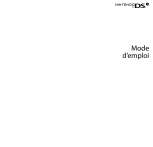
Lien public mis à jour
Le lien public vers votre chat a été mis à jour.
Caractéristiques clés
- Double écran LCD, dont un tactile
- Appareil photo intégré avec filtres
- Lecture de musique depuis une carte SD
- Communication sans fil
- Téléchargement de logiciels via la boutique Nintendo DSi
- Fonction PictoChat pour la communication
- Contrôle parental
Questions fréquemment posées
Appuyez sur le bouton de volume/luminosité situé sur le côté de la console. Utilisez le côté + pour augmenter le volume et le côté - pour le diminuer.
Maintenez le bouton SELECT enfoncé, puis appuyez sur le bouton de volume/luminosité. Utilisez le côté + pour augmenter la luminosité et le côté - pour la diminuer.
Oui, vous pouvez brancher des écouteurs, un microphone externe ou un casque d’écoute équipé d’un microphone dans la prise située sur la console. Lorsqu’un accessoire est branché, aucun son ne sort des haut-parleurs de la console.
Sélectionnez « Paramètres de la console » dans le menu DSi, puis « Communication sans fil » et « Désactiver » pour désactiver cette fonction.
Retirez les vis du couvercle de la batterie, retirez le couvercle, retirez l'ancienne batterie et remplacez-la par une batterie Nintendo DSi authentique. Remettez le couvercle et serrez les vis.